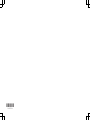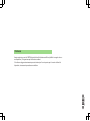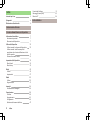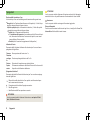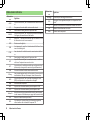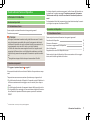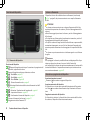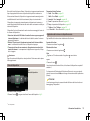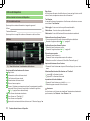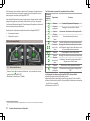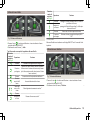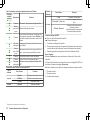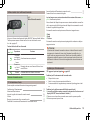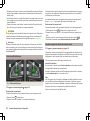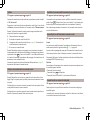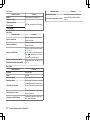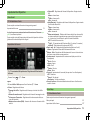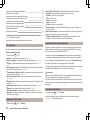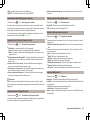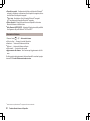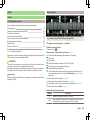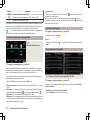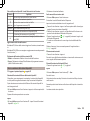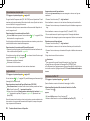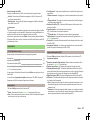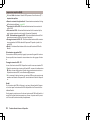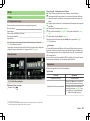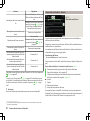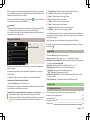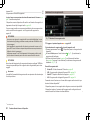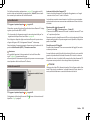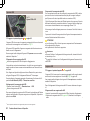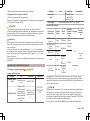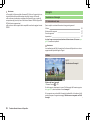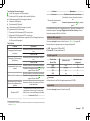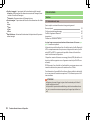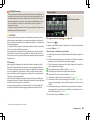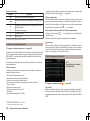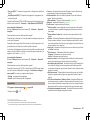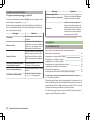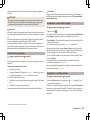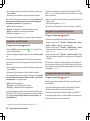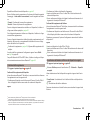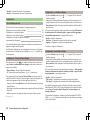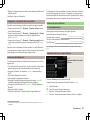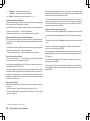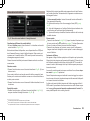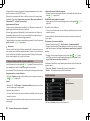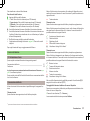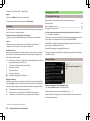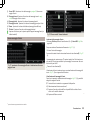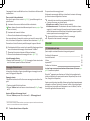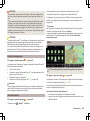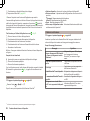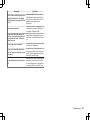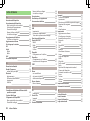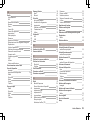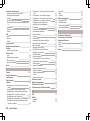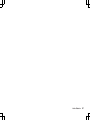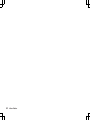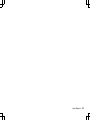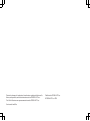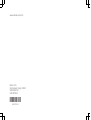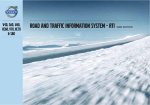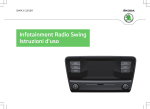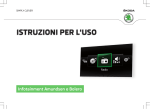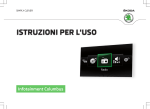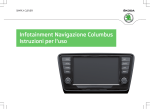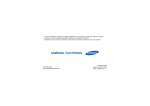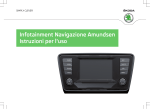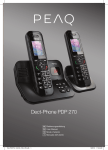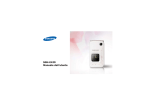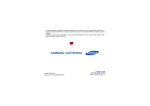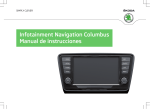Download Infotainment Radio Bolero Istruzioni per l`uso
Transcript
SIMPLY CLEVER Infotainment Radio Bolero Istruzioni per l'uso 5L0012750CA Premessa Avete acquistato un veicolo ŠKODA dotato della radio Infotainment Bolero (definito in seguito solo come dispositivo). Vi ringraziamo per la fiducia accordataci. 5L0012750CA Vi invitiamo a leggere attentamente queste istruzioni per l'uso in quanto, per il corretto utilizzo del dispositivo, è necessario procedere come indicato. Indice Istruzioni per l'uso 3 Spiegazioni 4 Dichiarazione di conformità 5 Abbreviazioni utilizzate Prendere dimestichezza col dispositivo Informazioni introduttive Avvertenze importanti Panoramica del dispositivo 7 7 7 Utilizzo del dispositivo Utilizzo tramite lo schermo del dispositivo Utilizzo tramite i tasti/le manopole di regolazione sul volante multifunzione / sulla leva di comando Sistema di comando vocale 10 10 Impostazioni del dispositivo Menu Sound Menu Setup 19 19 19 Radio Utilizzo Impostazioni 23 23 27 Media Utilizzo Sorgenti audio 29 29 31 Immagini Visualizzatore di immagini 36 36 Comunicazione Telefono Accoppiamento Collegamento Selezione del numero telefonico 38 38 42 46 47 2 Indice 11 15 Funzioni del telefono Messaggi di testo (SMS) MirrorLink™ Indice alfabetico 51 52 54 Istruzioni per l'uso Nelle presenti istruzioni per l'uso sono riportate tutte le possibili funzioni del dispositivo, ma non sono descritte come equipaggiamenti speciali, varianti di modello o equipaggiamenti dipendenti dal mercato. Pertanto il dispositivo del vostro vostro veicolo può non avere tutte le funzioni descritte nelle presenti istruzioni per l'uso. Le figure nelle presenti istruzioni per l'uso hanno scopo puramente illustrativo. Le illustrazioni possono differire leggermente dal vostro veicolo e sono da intendersi solo a titolo informativo generale. ŠKODA AUTO a.s. lavora costantemente al perfezionamento di tutti i veicoli. Dobbiamo perciò riservarci il diritto di apportare in qualsiasi momento modifiche al prodotto relative a forma, allestimento e tecnologia. Le informazioni contenute nelle presenti istruzioni per l'uso rispecchiano la situazione vigente al momento della chiusura di redazione. Le indicazioni tecniche, le illustrazioni e le informazioni riportate nelle presenti istruzioni per l'uso non costituiscono alcuna base per la rivendicazione di eventuali diritti. Istruzioni per l'uso 3 Spiegazioni Struttura delle istruzioni per l'uso Le istruzioni per l'uso sono suddivise gerarchicamente nelle seguenti aree. ■ Paragrafo (ad es. Prendere dimestichezza con il dispositivo) - il titolo del paragrafo è sempre indicato in basso a sinistra ■ Capitolo principale (ad es. Informazioni introduttive) - il titolo del capitolo principale è sempre indicato in basso a destra ■ Capitolo (ad es. Panoramica del dispositivo) ■ Introduzione all'argomento - panoramica modulo all'interno del capitolo, informazioni introduttive al contenuto del capitolo, event. avvertenze valide per l'intero capitolo ■ Modulo (ad es. Accensione e spegnimento del dispositivo) Indicazioni di testo Panoramica delle indicazioni utilizzate nelle istruzioni per l'uso e una breve spiegazione del significato. Premere Pressione prolungata Ruotare Spostamento Breve pressione del tasto entro 1 s. Pressione prolungata del tasto da 2 a 5 s. Rotazione del regolatore verso sinistra/destra. Sfioramento e movimento delle dita all'interno dello schermo del dispositivo nella direzione desiderata. Spiegazione dei simboli Panoramica dei simboli utilizzati nelle istruzioni per l'uso e una breve spiegazione del significato. ® → Rimando al modulo introduttivo di un capitolo con informazioni importanti e avvertenze di sicurezza. Proseguimento del modulo alla pagina successiva. Marchio registrato. Identificazione della fase operativa successiva. ATTENZIONE I testi con questo simbolo richiamano l'attenzione su seri pericoli di incidenti, di lesioni o di morte. 4 Spiegazioni ATTENZIONE I testi con questo simbolo richiamano l'attenzione sul pericolo di danneggiamento del veicolo o sul possibile mancato funzionamento di alcuni sistemi. Avvertenza I testi con questo simbolo contengono informazioni aggiuntive. Ricerca informazioni Per la ricerca informazioni nelle istruzioni per l'uso, si consiglia di utilizzare l'indice analitico alla fine delle istruzioni stesse. Dichiarazione di conformità ŠKODA AUTO a.s. dichiara con la presente che i sistemi ŠKODA Infotainment sono conformi ai requisiti di base e alle ulteriori disposizioni della direttiva 1999/5/CE relativamente ad apparecchiature radio e a terminali di telecomunicazione. ŠKODA AUTO a.s. dichiara con la presente che il “collegamento e l'utilizzo di questo dispositivo di comunicazione è autorizzato dalla Commissione nigeriana sulle comunicazioni”. Dichiarazione di conformità 5 Abbreviazioni utilizzate Abbreviazione A2DP AF AM Un servizio per messaggio di testo brevi Il processo di accoppiamento rapido di un dispositivo Bluetooth® SSP Frequenze alternative della stazione radio attuale TP Codifica di una stazione che trasmette notiziari sul traffico VIN Numero d'identificazione del veicolo wma Formato audio compresso Denominazione della gamma di frequenza radio AVRCP BT Bluetooth® - comunicazione wireless per la ricezione e l'invio di informazioni su dati e conversazioni DAB Ricezione radio digitale DRM Un sistema per il controllo o la limitazione dell'utilizzo di contenuti di media digitali DTMF Una selezione di tonalità durante la comunicazione telefonica FM Denominazione della gamma di frequenza radio HFP Un profilo Bluetooth® per la comunicazione tra un telefono cellulare e l'impianto vivavoce nel veicolo GPT Un metodo per la suddivisione delle aree nei dispositivi dati (utilizzato per le sorgenti di memoria di grandi dimensioni) GSM Un servizio telefonico della comunicazione mobile Una proprietà aggiuntiva di un file musicale, che consente la visualizzazione dei nomi di interpreti, brani, album e altro MAP Un profilo Bluetooth® per lo scambio di messaggi di testo (SMS) tra il dispositivo e un dispositivo collegato mp3 Formato audio compresso MSC Un protocollo di comunicazione per un dispositivo USB MTP Un protocollo di comunicazione per un dispositivo dati Codice PI Messaggi Significato Un profilo Bluetooth® per la trasmissione dati audio su un lato Un profilo Bluetooth® per l'utilizzo delle funzioni multimediali collegate alla trasmissione di dati audio ID3 tag 6 Significato Abbreviazione Identificazione del programma della stazione radio impostata che consente l'ordinamento per gruppi delle stazioni radio PIN Numero di identificazione personale RDS Un sistema per la trasmissione di informazioni aggiuntive nella ricezione radio in banda di frequenza FM Abbreviazioni utilizzate Se è stata attivata la protezione componenti, sullo schermo del dispositivo sarà visualizzato il seguente messaggio Protezione componenti: al momento l'infotainment non è disp. in tutte le sue funzioni. Accendere il quadro strumenti. Prendere dimestichezza col dispositivo Informazioni introduttive Se la protezione da furti dei componenti non viene disattivata dopo l'accensione, rivolgersi a un partner di assistenza ŠKODA. Avvertenze importanti Introduzione al tema Panoramica del dispositivo Questo capitolo contiene informazioni sui seguenti argomenti: 7 Protezione componenti ATTENZIONE ■ Rivolgere l'attenzione innanzitutto alla guida della vostra auto! Il conducente è totalmente responsabile del corretto funzionamento del veicolo. ■ Utilizzare il dispositivo solo se le condizioni del traffico consentono di tenere pienamente sotto controllo il veicolo - pericolo d'incidente! ■ Il livello del volume deve essere regolato in modo che i segnali acustici provenienti dall'esterno (ad es. veicoli della polizia, ambulanze, veicoli dei vigili del fuoco) possano essere percepiti chiaramente in qualsiasi condizione. ■ La regolazione troppo alta del volume può causare danni all'udito! Introduzione al tema Questo capitolo contiene informazioni sui seguenti argomenti: Descrizione del dispositivo Schermo a sfioramento Accensione e spegnimento del dispositivo Menu del dispositivo Regolazione del volume con dispositivo acceso 8 8 8 9 9 Questo capitolo tratta del dispositivo, della sua accensione e del suo spegnimento, nonché della regolazione del volume. Protezione componenti Leggere e rispettare dapprima a pagina 7. Alcune centraline elettriche sono dotate in fabbrica di una protezione componenti. Tale protezione serve come meccanismo di protezione per i seguenti casi: › Per la limitazione funzionale di dispositivi di comando montati in fabbrica o in officina successivamente al montaggio su un altro veicolo (ad es. dopo un furto). › Per la limitazione funzionale di componenti azionati dall'esterno del veicolo. › Per la possibilità di un montaggio o di una sostituzione legittimi delle centraline nell'ambito di riparazioni effettuate presso un partner di assistenza ŠKODA1). 1) Concetti utilizzati » Istruzioni per l'uso, capitolo Spiegazioni. Informazioni introduttive 7 Descrizione del dispositivo Schermo a sfioramento Il dispositivo è dotato del cosiddetto schermo a sfioramento (touchscreen) 11 » fig. 1 a pagina 8, che può essere azionato con un semplice sfioramento del dito. ATTENZIONE Lo schermo può essere azionato con un leggero sfioramento del dito. Non esercitare alcuna pressione sullo schermo - pericolo di danneggiamento dello schermo! ■ Non utilizzare oggetti per azionare lo schermo - pericolo di danneggiamento dello schermo! ■ Per la pulizia non utilizzare solventi come benzina o trementina - pericolo di danneggiamento della superficie dello schermo! ■ Per pulire lo schermo dai segni lasciati dalle dita utilizzare un panno morbido, eventualmente impregnato con un po' di alcool denaturato. Eseguendo tale operazione prestare attenzione a non danneggiare altri componenti dell'abitacolo. ■ Lo schermo non può essere azionato se si indossano guanti o se si utilizzano le unghie. ■ Fig. 1 Panoramica del dispositivo Descrizione del dispositivo - Manopola di regolazione sinistra per l'accensione e lo spegnimento del 1 dispositivo; regolazione del volume 2 Manopola di regolazione destra per chiamate e conferme 3 - Menu Radio » pagina 23 4 - Menu Media » pagina 29 5 - Menu Telefono » pagina 38 6 - Sistema di comando vocale » pagina 15 7 - Attivazione/disattivazione della ricezione informazioni sul traffico » pagina 26 8 - Attivazione / disattivazione del segnale audio » pagina 9 9 - Impostazioni del suono » pagina 19 10 - Visualizzazione dei menu del dispositivo » pagina 9 11 Schermo a sfioramento (touchscreen) » pagina 10 12 Alloggiamento scheda di memoria SD 8 Prendere dimestichezza col dispositivo Avvertenza Per proteggere lo schermo è possibile utilizzare un'adeguata pellicola di protezione per schermi touchscreen, che non ne limiti la funzionalità. ■ La luminosità dello schermo sarà regolata automaticamente in funzione della luminosità dell'abitacolo. L'impostazione automatica potrà tuttavia anche essere corretta manualmente » pagina 20. ■ Accensione e spegnimento del dispositivo Accensione/spegnimento manuali › Premere su per accendere o spegnere il dispositivo. Accensione automatica del dispositivo Se il dispositivo non è stato spento prima del disinserimento dell'accensione con il tasto , si accendere automaticamente dopo l'inserimento dell'accensione. Spegnimento automatico del dispositivo Se il dispositivo è attivato e la chiave del veicolo viene estratta dal blocchetto di accensione, il dispositivo si disattiva automaticamente. Nei veicoli dotati di pulsante Starter, il dispositivo si spegne automaticamente dopo lo spegnimento del motore e l'apertura della porta lato conducente. Ad accensione disinserita, il dispositivo si spegne automaticamente (protezione della batteria del veicolo dallo scaricamento) dopo circa trenta minuti. Il dispositivo può spegnersi automaticamente in determinate circostante a causa della protezione della batteria del veicolo dallo scaricamento o della protezione del dispositivo. Il dispositivo fornisce informazioni in merito tramite un messaggio di testo sullo schermo del dispositivo. › Attenzione: batteria da 12V debole. Accendere il motore oppure spegnere il sistema infotainment. - La batteria del veicolo è debole, avviare il motore o spegnere il dispositivo. › Batteria 12V quasi scarica. Spegnimento automatico del sistema infotainment. - La batteria del veicolo è scarica, il dispositivo si spegne. › Temperatura d'esercizio non mantenuta. Spegnimento automatico del sistema infotainment. - La temperatura è troppo bassa o troppo alta, il dispositivo si spegne. Avvertenza Dopo l'accensione del dispositivo, viene riprodotto l'ultimo menu attivo prima dello spegnimento. Menu del dispositivo Panoramica dei tasti funzione Radio - Menu Radio » pagina 23 Media - Menu Media » pagina 29 Immagini - Menu Immagini » pagina 36 Suono - Impostazioni del suono» pagina 19 Setup - Impostazioni del dispositivo » pagina 19 Telefono - Menu Telefono » pagina 38 MirrorLink™ - Menu MirrorLink™ » pagina 54 Regolazione del volume con dispositivo acceso Ogni modifica del volume viene visualizzata sullo schermo. Aumento del volume › Ruotare verso destra il regolatore . Riduzione del volume › Ruotare verso sinistra il regolatore . Muto › Regolare su 0 il volume ruotando il regolatore verso sinistra. oppure › Premere il tasto . Una volta attivata la funzione Muto, sullo schermo del dispositivo comparirà il simbolo . Fig. 2 Menu del dispositivo Se al momento dell'attivazione della funzione Muto era in corso una riproduzione del suono nel menu Media, avrà luogo un'interruzione della riproduzione (Pausa)1). ATTENZIONE Un volume troppo alto può causare rimbombi all'interno del veicolo ed event. danneggiare gli altoparlanti. Richiamare il menu principale › Premere il tasto - vengono visualizzati i menu del dispositivo » fig. 2. 1) Non vale per AUX. Informazioni introduttive 9 Riga di stato In alcuni menu nella parte alta dello schermo si trova una riga di stato con indicazioni di orario, temperatura esterna e altre informazioni. Utilizzo del dispositivo Utilizzo tramite lo schermo del dispositivo Tasti funzione Le aree dello schermo che permettono di confermare una funzione o un menu sono chiamati “tasti funzione”. Introduzione al tema Questo capitolo contiene informazioni sui seguenti argomenti: Utilizzo Tastiera alfanumerica 10 11 Questo capitolo si occupa dello schermo a sfioramento e del suo utilizzo. Utilizzo Sfondo grigio - il tasto non è attivo e quindi non selezionabile Sfondo bianco - il tasto è attivo e quindi selezionabile Sfondo verde - il tasto della funzione/del menu attualmente selezionati Selezione di menu/voce di menu/funzione › Con un movimento del dito sullo schermo nella direzione desiderata. › Ruotando il regolatore destro 2 » fig. 1 a pagina 8. Conferma di menu/voce di menu/funzione › Sfiorando il tasto funzione con un dito. › Premendo il regolatore destro 2 » fig. 1 a pagina 8. Ritorno al menu superiore › Premendo il tasto funzione . › Premendo il tasto corrispondente accanto allo schermo. › Sfiorando con un dito lo schermo al di fuori della “finestra di pop-up”. Fig. 3 Aree dello schermo / visualizzazione sullo schermo Descrizione della visualizzazione sullo schermo A Riga di stato B Informazioni e utilizzo del menu attuale C Tasti funzione del menu attuale D Denominazione del menu attuale E Ritorno al menu superiore F Cursore - Posizione e spostamento nel menu (lo spostamento è possibile muovendo il dito sul cursore in basso/in alto o ruotando il regolatore 2 » fig. 1 a pagina 8 verso destra/sinistra) G Voce di menu selezionata attualmente H Voce di menu con “Checkbox” I Voce di menu non disponibile J Apertura di un sottomenu della voce di menu con la “finestra di pop-up” 10 Prendere dimestichezza col dispositivo Apertura del sottomenu di una funzione › Premendo il tasto funzione si apre una “finestra di pop-up” con un sottomenu. Attivazione/disattivazione della funzione con “Checkbox” › oppure - La funzione è inserita › oppure - La funzione è disinserita Impostazione del valore desiderato › Premendo il tasto funzione con i simboli . › Sfiorando oppure muovendo il dito sulla scala. Avvertenza In alcuni menu o voci di menu sarà visualizzata l'impostazione selezionata in quel momento, ad es. Distanza: ... km o Distanza: ... mi. Tastiera alfanumerica Per i nomi composti da più parole, come ad esempio "Castiglione del Lago", ricordarsi di inserire lo spazio tra una parola e l'altra. La voce da cercare (ad es. un contatto telefonico) deve essere inserita inclusi i caratteri speciali (segni diacritici). Nel tasto funzione si visualizza il numero di voci cercate corrispondenti all'inserimento. Premendo questo tasto si apre un elenco delle voci corrispondenti. Fig. 4 Tastiera QWERTY / tastiera ABC La tastiera alfanumerica serve alla ricerca di voci (ad es. contatti telefonici) o all'inserimento (ad es. cambiamento del nome dell'unità del dispositivo Bluetooth®, scrittura di SMS, ecc.). I numeri compresi tra 1 e 99 indicano il numero delle voci corrispondenti. Nel caso in cui si trovino più di 99 voci, allora anzichè un numero si visualizza il simbolo . Se sono state trovate 5 voci o meno, sarà aperto automaticamente un elenco con le voci trovate. Inserimento Premendo il tasto funzione della tastiera compare il carattere richiesto nella riga di inserimento A » fig. 4. Azionando il tasto funzione si termina l'inserimento. Descrizione della tastiera alfanumerica Riga di inserimento Ritorno al menu superiore Mostra le voci cercate Conferma il testo scritto nella riga di inserimento Cancella i caratteri nella riga di inserimento Passaggio da maiuscolo a minuscolo e viceversa Passaggio tra le tastiere con caratteri specifici delle lingue selezionate » pagina 21, Impostazione delle altre lingue per la tastiera Passa alle cifre e ai caratteri speciali Passa ai caratteri speciali Passa alle lettere alfabetiche Inserimento di uno spazio Spostamento verso sinistra del cursore all'interno della riga di inserimento Spostamento verso destra del cursore all'interno della riga di inserimento A Utilizzo tramite i tasti/le manopole di regolazione sul volante multifunzione / sulla leva di comando Introduzione al tema Questo capitolo contiene informazioni sui seguenti argomenti: Utilizzo del menu Radio Utilizzo del menu Media Utilizzo del menu Telefono Utilizzo tramite i tasti sulla leva di comando 12 13 13 15 In primo luogo occorre prestare attenzione alle avvertenze di sicurezza » pagina 7, Avvertenze importanti. Cerca Premendo il tasto funzione della tastiera compare il carattere richiesto nella riga di inserimento A » fig. 4. Durante l'inserimento dei caratteri ha luogo la ricerca delle voci più ricorrenti con i caratteri già inseriti. Non è quindi sempre necessario inserire la voce completa. Utilizzo del dispositivo 11 Se il dispositivo viene utilizzato tramite i tasti/le manopole di regolazione sul volante multifunzione o sulla leva di comando, alcune informazioni e alcuni menu vengono visualizzati sul display MAXI DOT1). A seconda dell'allestimento, questi possono essere utilizzati tramite i tasti/le manopole di regolazione sul volante multifunzione o sulla leva di comando. Tasti di comando e manopole di regolazione del menu Radio Tasto/manopola di Operazione Funzione regolazione » fig. 5 1 Il volante multifunzione dispone di 8 tasti/manopole di regolazione che funzionano a seconda del menu selezionato. 1 Requisiti per la visualizzazione delle informazioni sul display MAXI DOT. 2 L'accensione è inserita. Il dispositivo è acceso. 2 Utilizzo del menu Radio 3 3/4 3/4/7 4 7 8 Fig. 5 Volante multifunzione › Premere il tasto 8 sul volante multifunzione - viene visualizzato il menu principale del display MAXI DOT. › Selezionare la voce di menu Audio. 1) Descrizione della visualizzazione sul display MAXI DOT » Istruzioni per l'uso, capitolo Sistema informativo. 12 Prendere dimestichezza col dispositivo 8 Premere Cambio della gamma di frequenza Pressione Passaggio tra i menu Radio e Media prolungata Premere Attivazione / disattivazione del segnale audio Ruotare verso l'alto/il Aumento/riduzione del volume basso Premere Passare alla stazione successiva memorizzata Tenere pre- Passaggio alla direzione desiderata entro la banmuto e rila- da di frequenza; dopo il rilascio del tasto si avvia sciare la ricerca della stazione successiva Premere Interrompere le notizie sulla viabilità Premere Passaggio alla stazione precedente memorizzata Ruotare Visualizzare l'elenco delle stazioni disponibili e verso l'alto/il sfogliare verso l'alto/il basso basso Premere Ritorno ad un livello superiore del menu Pressione Ritornare al menu principale del display MAXI prolungata DOT Le informazioni visualizzate sul display MAXI DOT nel menu Radio Banda di frequenza attuale della stazione radio. Nome della stazione attualmente riprodotta (se meno di 5 sono ricevibili). Elenco di stazioni radio ricevibili con la possibilità di selezionare una stazione (se più di 5 sono ricevibili). ■ Informazioni sul traffico TP. ■ ■ ■ Utilizzo del menu Media Tasto/manopola di regolazione » fig. 6 Operazione 4 Premere 7 8 8 Fig. 6 Volante multifunzione › Premere il tasto a) 8 sul volante multifunzione - viene visualizzato il menu principale del display MAXI DOT. › Selezionare la voce di menu Audio. Tasti di comando e manopole di regolazione del menu Media Tasto/manopola di Operazione Funzione regolazione » fig. 6 1 Premere 1 Pressione prolungata 2 2 3/4 3 7 Premere Ruotare verso l'alto/il basso Tenere premuto e rilasciare Premere Ruotare verso l'alto Passare tra le sorgenti audio collegate Passare tra i menu Radio e Media e richiamare l'ultimo stato in funzione del contesto (ad esempio l'ultima stazione radio sintonizzata o l'ultimo brano ascoltato) Arresto/avvio della riproduzione del brano Aumento/riduzione del volume Funzione Passaggio al brano precedente entro 3 s dalla riproduzione del brano, Ruotare ver- passaggio all'inizio del brano dopo 3 s dalla riproso il basso duzione del branoa) Premere Ritorno ad un livello superiore del menu Pressione Ritornare al menu principale del display MAXI prolungata DOT Non vale per AUX. Nel menu Media viene visualizzato sul display MAXI DOT solo il nome del titolo riprodotto. Utilizzo del menu Telefono Fig. 7 Volante multifunzione › Premere il tasto 8 sul volante multifunzione - viene visualizzato il menu principale del display MAXI DOT. › Selezionare la voce di menu Telefono. Riavvolgimento/avanzamento velocea) Passare al brano successivoa) Utilizzo del dispositivo 13 Tasti di comando e manopole di regolazione del menu Telefono Tasto/manopola di Operazione Funzione regolazione » fig. 7 2 2 6 6 7 7 8 8 Premere Attivazione / disattivazione del segnale audio Ruotare verso l'alto/il Aumento/riduzione del volume basso Accettazione della chiamata; interruzione della conversazione; ingresso nel menu Telefono; regiPremere stro delle chiamate; chiamare un contatto selezionato Pressione Respingere la chiamata, richiamare l'ultimo nuprolungata mero (redial) Ruotare Spostamento all'interno del registro delle chiaverso l'alto/il mate - voce di menu precedente/successiva basso Premere Conferma della voce di menu selezionata Premere Ritorno ad un livello superiore del menu Pressione Ritornare al menu principale del display MAXI prolungata DOT Funzioni del menu Telefono sul display MAXI DOT Tipo di Voce di menu chiamata In arrivo In uscita 1) Accetto Rifiuta Ignora Annulla 14 Prendere dimestichezza col dispositivo Voce di menu Fine Sp. microf. / Acc. micr. In corso Privato / Viva voce Funzione Termina la conversazione Accensione/spegnimento microfono Attivazione/disattivazione dell'impianto vivavoce (riproduzione della conversazione tramite telefono/dispositivo) Simboli sul display MAXI DOT Stato di carica della batteria del telefono1) Potenza del segnale1) Un telefono è collegato al dispositivo Chiamate senza risposta (se sono presenti più chiamate senza risposta, accanto al simbolo sarà visualizzato il numero di chiamate senza risposta) Roaming (prima del nome del gestore della rete di telefonia mobile)1) Elenco chiamate Nel menu Telefono potrà essere visualizzato e utilizzato solo l'elenco delle chiamate1). Se l'elenco delle chiamate non contiene alcuna voce, sul display MAXI DOT sarà visualizzato il seguente messaggio Elenco vuoto. Nell'elenco chiamate per le singole voci saranno visualizzati i seguenti simboli. Funzione Accettare una chiamata in arrivo Rifiutare una chiamata in arrivo Disattivare l'audio Terminare chiamata Questa funzione è supportata solo da alcuni telefoni. Tipo di chiamata Chiamata in arrivo Chiamata in uscita Chiamata senza risposta Arresto/ripristino dell'inserimento comando vocale Comandi vocali non contenuti nella guida Utilizzo tramite i tasti sulla leva di comando Fig. 8 Tasti sulla leva di comando 17 17 In primo luogo occorre prestare attenzione alle avvertenze di sicurezza » pagina 7, Avvertenze importanti. Alcune funzioni del dispositivo possono essere azionate mediante comandi vocali. In questo modo si facilita la gestione del dispositivo e aumenta la comodità durante la guida della propria auto. Il sistema di comando vocale può essere utilizzato nei seguenti menu. Alcune voci di menu visualizzate sul display MAXI DOT dei menu Radio, Media e Telefono possono essere utilizzati anche con i tasti sulla leva di comando » tab. a pagina 15. Funzioni dei tasti sulla leva di comando Tasto» fig. 8 A A B Operazione Pressione prolungata verso l'alto/il basso Premere verso l'alto/il basso Premere Visualizzazione menu principale Passaggio da una voce di menu all'altra o da un menu all'altro Condizioni per il funzionamento Conferma della voce di menu o del menu Leggere e rispettare dapprima a pagina 15. Condizioni per il funzionamento del comando vocale. Il dispositivo è acceso. Non è in corso alcuna conversazione telefonica. Il sistema ausiliario di segnalazione per manovre di parcheggio non è attivo. Introduzione al tema Questo capitolo contiene informazioni sui seguenti argomenti: Condizioni per il funzionamento Attivazione/Disattivazione Istruzioni e guida sul sistema di comando vocale Utilizzo Mancato riconoscimento di un comando vocale Possibilità di correzione dell'inserimento di un comando vocale Il sistema di comando vocale può essere impiegato dal conducente e dal passeggero anteriore. ATTENZIONE La funzione del sistema di comando vocale non si deve utilizzare in caso di emergenza o in situazioni di stress. In tali situazioni è possibile che i comandi vocali non vengano riconosciuti. Talvolta non è possibile stabilire il collegamento telefonico oppure ci vuole troppo tempo prima di riuscire ad effettuare la telefonata. Il numero di emergenza deve essere chiamato manualmente! Funzione Sistema di comando vocale › Radio › Media › Telefono 15 16 16 17 17 17 Condizioni per la migliore comprensibilità dei comandi vocali. › I comandi vocali devono essere pronunciati solo quando sullo schermo o sul display MAXI DOT viene visualizzato il simbolo . › Parlare con un volume di voce normale senza accenti e pause superflue. › Evitare una pronuncia poco chiara. Utilizzo del dispositivo 15 › Chiudere porte, finestrini e tetto scorrevole/sollevabile per evitare influenze esterne che potrebbero compromettere il funzionamento del sistema di comando vocale. › A velocità più elevate si consiglia di pronunciare i comandi vocali con un tono di voce maggiore, per evitare che questi siano coperti dall'innalzamento dei rumori ambientali. › Durante il comando vocale limitare i rumori secondari all'interno del veicolo, ad es. altri occupanti che parlano contemporaneamente. ATTENZIONE Per alcune lingue non è disponibile il sistema di comando vocale. Il dispositivo avvisa di tale eventualità mediante un messaggio di testo visualizzato sullo schermo in base alle impostazioni della lingua del dispositivo » pagina 20. Avvertenza Durante il comando vocale non sono trasmesse le informazioni sul traffico. Alcuni comandi vocali, in base alla lingua di comunicazione scelta, devono essere pronunciati sillabando le singole parole, ad esempio la selezione della sorgente Scheda “S D”. ■ ■ Attivazione/Disattivazione L'attivazione del sistema di comando vocale viene segnalata tramite un segnale acustico e nello schermo del dispositivo appare un elenco con i comandi vocali di base per quel dato menu. La visualizzazione del menu e il segnale acustico possono essere disattivati/ attivati » pagina 21, Impostazioni del sistema di comando vocale. Disattivazione dei comandi vocali Il sistema di comando vocale può essere disattivato in uno dei seguenti modi. › Tenere premuto il tasto sul dispositivo o premerlo due volte. › Premere il tasto con il simbolo sul volante multifunzione o premerlo due volte. › Premere un tasto o un tasto funzione sul dispositivo (non vale per ). › Pronunciare il comando vocale Annullare sistema di comando vocale. Istruzioni e guida sul sistema di comando vocale Leggere e rispettare dapprima a pagina 15. Il dispositivo consente la riproduzione di messaggi ausiliari del dispositivo, che spiegano il funzionamento del dispositivo tramite il sistema di comando vocale o suggeriscono quali comandi vocali sono previsti per quel dato menu. › Occorre pronunciare uno dei seguenti comandi vocali. Avvio dell'introduzione Se si pronuncia il comando vocale Avvia introduzione, sarà riprodotta una delle sette parti dell'introduzione ai comandi vocali. È possibile richiamare singole parti dell'introduzione pronunciando il comando vocale Introduzione parte ... e un numero da 1 a 7. Fig. 9 Volante multifunzione Leggere e rispettare dapprima a pagina 15. Attivazione dei comandi vocali Il sistema di comando vocale può essere attivato in uno dei seguenti modi. › Premere il tasto sul dispositivo. › Premere il tasto con il simbolo sul volante multifunzione. 16 Prendere dimestichezza col dispositivo Aiuto Una volta pronunciato il comando vocale Aiuto si renderà disponibile un menu con i possibili comandi vocali dipendenti dal contesto. In alcuni casi, pronunciando di nuovo il comando vocale Aiuto, si riproduce un'altra parte del sistema di supporto con il menu contenente altro possibili comandi vocali. L'aiuto non contiene tutti i possibili comandi. Utilizzo Leggere e rispettare dapprima Possibilità di correzione dell'inserimento di un comando vocale a pagina 15. Il sistema di comando vocale si può utilizzare in prevalenza secondo la modalità “Di', ciò che vedi”. Pronunciare i nomi dei tasti funzione evidenziati in verde. Ad es. il tasto funzione Chiama n. può essere richiamato con il comando vocale “Chiamare numero”. Durante l'utilizzo del sistema di comando vocale vengono visualizzati sullo schermo del dispositivo i seguenti simboli. Viene riprodotto un messaggio Si attende un comando vocale fino alla fine L'inserimento del comando vocale è bloccato » pagina 17, Arresto/ripristino dell'inserimento comando vocale Si riconosce un comando vocale Quando il dispositivo riproduce un messaggio, non è necessario attendere il completamento della riproduzione del messaggio. Il messaggio viene interrotto premendo il tasto o il tasto con il simbolo sul volante multifunzione. In tal modo si interrompe la riproduzione del messaggio e il sistema ritorna ad attendere un nuovo comando vocale. Il sistema di comando vocale viene influenzato dall'impostazione » pagina 21, Impostazioni del sistema di comando vocale. Mancato riconoscimento di un comando vocale Leggere e rispettare dapprima a pagina 15. Quando il dispositivo non riconosce un comando vocale, risponde con il messaggio Prego? e a questo punto è possibile pronunciare nuovamente il comando vocale. Se il dispositivo non riconosce il secondo comando vocale, sarà ripetuto l'aiuto e sarà possibile inserire un nuovo comando. Se il dispositivo non riconosce neppure il terzo comando vocale, risponde con Annulla e il sistema di comando vocale viene interrotto. Leggere e rispettare dapprima a pagina 15. Un comando vocale può essere corretto, modificato o inserito di nuovo premendo il tasto sul dispositivo o il tasto con il simbolo sul volante multifunzione. Questo è comunque possibile solo se è visualizzato il simbolo . Non si deve dunque attendere il momento in cui il comando vocale viene riconosciuto dal dispositivo. Arresto/ripristino dell'inserimento comando vocale Leggere e rispettare dapprima a pagina 15. Arresto In alcuni menu è possibile arrestare il procedimento di inserimento di un comando vocale ruotando il regolatore destro 2 » fig. 1 a pagina 8. In questo modo si guadagna più tempo per l'inserimento del comando vocale. La funzione può essere ad es. utilizzata per ricercare i contatti nella rubrica. Al momento dell'arresto, il simbolo visualizzato sullo schermo del dispositivo o sul display MAXI DOT passa da a . Ripristino Il procedimento di inserimento di un comando vocale può essere ripreso tramite una delle seguenti modalità. › Premendo il tasto funzione . › Premendo il tasto sul dispositivo. › Premendo il tasto con il simbolo sul volante multifunzione. Comandi vocali non contenuti nella guida Leggere e rispettare dapprima a pagina 15. Questo capitolo si occupa di alcuni comandi vocali non contenuti negli argomenti della guida. I comandi vocali consentono di lavorare con elenchi o descrivono i tasti funzione con simboli senza testi sullo schermo. Utilizzo del dispositivo 17 Tutti i menu Comando vocale Comando vocale Funzione Indietro Ritorno al menu precedente Pagina successiva Pagina precedente Prima pagina Ultima pagina Sfogliare nel menu/elenco/directory Menu Radio Comando vocale Stazione successiva Stazione precedente Attivare modalità Scan Attivare le notizie sulla viabilità Disattivare le notizie sulla viabilità Funzione Stazione successiva nella banda di frequenza attuale Stazione precedente nella banda di frequenza attuale Attivare la ricerca di stazioni disponibili » pagina 25 (la ricerca viene terminata premendo il tasto sul dispositivo o il tasto sul volante multifunzione) Attivare/disattivare i notiziari sul traffico (TP) Menu Media Comando vocale Riproduci Pausa Brano precedente Brano successivo Riproduci tutto di nuovo Riproduci brano di nuovo Disattivare modalità Repeat 18 Funzione Riproduzione Pausa Riproduzione del brano precedente Riproduzione del brano successivo Attivare/disattivare la riproduzione ripetuta dall'album/dalla cartella attuali Attivare/disattivare la riproduzione ripetuta del brano Disattivare la ripetizione dell'album/ della cartella/del brano Prendere dimestichezza col dispositivo Riproduzione casuale Disattivare la riproduzione casuale Funzione Attivare/disattivare la riproduzione casuale dall'album/dalla cartella attuali Menu Sound Introduzione al tema Questo capitolo contiene informazioni sui seguenti argomenti: Impostazioni del suono 19 In primo luogo occorre prestare attenzione alle avvertenze di sicurezza » pagina 7, Avvertenze importanti. Questo capitolo tratta delle impostazioni del suono del dispositivo e della regolazione del volume dei dispositivi collegati. Impostazioni del suono Fig. 10 Impostazione dell'equalizzatore / Regolazione del bilanciamento del suono › Premere il tasto → → Suono. oppure › Nel menu Radio o Media premere il tasto funzione → Suono. ■ Volume AUX - Regolazione del volume del dispositivo collegato tramite AUX ■ Basso - volume basso ■ Media - volume medio ■ Alto - volume alto ■ Audio Bluetooth - Regolazione del volume del dispositivo collegato tramite il profilo audio Bluetooth® ■ Basso - volume basso ■ Media - volume medio ■ Alto - volume alto ■ Abbass. entertainment - Riduzione del volume audio (ad es. volume radio) con sistema ausiliario di segnalazione per manovre di parcheggio attivato » Istruzioni per l'uso del veicolo, capitolo Sistemi di assistenza ■ Off - Funzione Muto non attiva ■ Scala 1 - 5 - Impostazione della funzione Muto (1 = minima, 5= massima) ■ Audio off - Disattivazione del volume audio (MUTE) ■ Bassi - medi - alti - Regolazione dell'equalizzatore (bassi, medi e alti) ■ Azzera - Regolazione di base del bilanciamento del suono ■ Balance - Fader - Regolazione del bilanciamento del suono tra lato sinistro e lato destro, zona anteriore e zona posteriore ■ Carattere sound - Impostazione del carattere sound (vale per veicoli con Soundsystem) ■ Musica - Musica ■ Lingua - Lingua ■ Rock - Rock ■ Classica - Classica ■ Dance - Dance ■ Surround - Impostazione del surround (vale per veicoli con Soundsystem) ■ Off - Disattivato ■ Davanti - Solo davanti ■ Conducente - Solo lato conducente ■ Suono di conferma - Attivazione/disattivazione del suono di conferma toccando lo schermo ■ Impostazioni del dispositivo Volume - Regolazione del volume ■ Messaggi sul traffico - Regolazione del volume per i notiziari sul traffico (TP) ■ Sistema di comando vocale - Regolazione del volume del messaggio vocale ■ Volume max. all'accensione - Regolazione del volume massimo all'accensione del dispositivo ■ Adattam. autom. volume (GALA) - Aumento del volume con l'aumento della velocità Menu Setup Introduzione al tema Questo capitolo contiene informazioni sui seguenti argomenti: Menu principale Impostazioni dello schermo 20 20 Impostazioni del dispositivo 19 Impostazione della lingua del dispositivo Impostazioni della tastiera Impostazione delle altre lingue per la tastiera Impostazioni del sistema di comando vocale Trasmissione dati di dispositivi mobili Rimozione sicura della sorgente audio Ripristino delle impostazioni standard Impostazioni Bluetooth® Informazioni di sistema 20 20 21 21 21 21 21 21 22 In primo luogo occorre prestare attenzione alle avvertenze di sicurezza » pagina 7, Avvertenze importanti. Questo capitolo tratta delle impostazioni del dispositivo. Nel menu principale si possono impostare i parametri di base del dispositivo. Richiamare il menu principale › Premere il tasto → . Schermo - Impostazioni dello schermo» pagina 20 Lingua / Language - Impostazione della lingua del dispositivo» pagina 20 Tastiera: - Visualizzazione della tastiera per l'inserimento di testi » pagina 20 ■ Altre lingue per la tastiera - Possibilità di inserire altri caratteri validi, diversi da quelli della lingua selezionata » pagina 21 ■ Trasmissione dati dispositivi mobili - Impostazione della trasmissione dati in dispositivi esterni collegati » pagina 21 ■ Sistema di comando vocale - Impostazione del sistema di comando vocale » pagina 21 ■ Rimozione sicura - Rimozione sicura della sorgente audio / del supporto dati collegati » pagina 21 ■ Impostazioni standard - Ripristino delle impostazioni standard » pagina 21 ■ Bluetooth - Impostazioni della funzione Bluetooth®» pagina 21 ■ Informazioni sistema - Visualizza le informazioni di sistema » pagina 22 ■ Copyright - Informazioni sulle licenze utilizzate e sui diritti d'autore (disponibili solo in lingua inglese) ■ ■ ■ Impostazioni dello schermo 20 ■ Impostazione della lingua del dispositivo Menu principale › Premere il tasto Display Off (fra 10 secondi) - Attivazione/Disattivazione dello schermo Luminosità: - Impostazione della luminosità dello schermo ■ Massima - livello più chiaro possibile ■ Alta - livello chiaro ■ Media - livello medio ■ Bassa - livello scuro ■ Minima - livello più scuro possibile ■ Suono di conferma - Attivazione/disattivazione del suono di conferma toccando lo schermo ■ Sensori di avvicinamento - Attivazione/disattivazione dei sensori di avvicinamento (alcuni tasti funzione vengono nascosti) ■ Orologio in modalità standby - Visualizzazione dell'ora e della data sullo schermo con accensione inserita e dispositivo disattivato ■ → → Schermo. Prendere dimestichezza col dispositivo Il dispositivo consente di scegliere la lingua di comunicazione del dispositivo indipendentemente dalla lingua impostata sul display MAXI DOT» Istruzioni per l'uso del veicolo, capitolo Display MAXI DOT. › Premere il tasto funzione Automatica, la lingua del dispositivo viene impo- stata in base all'impostazione della lingua nella strumentazione combinata. Per alcune lingue è possibile, premendo il tasto funzione Femminile o Maschile, scegliere il tipo di voce per i messaggi audio del dispositivo. I messaggi vengono generati dal dispositivo. Non è possibile assicurare sempre la perfetta comprensibilità (ad es. nome della via o della città). Avvertenza Non è sempre possibile garantire la corretta visualizzazione dei caratteri specifici per il paese (ad es. per informazioni nei tag ID3). ■ Per alcune lingue non è disponibile il sistema di comando vocale. Per questo motivo compare un corrispondente messaggio di avvertenza sullo schermo del dispositivo. ■ Impostazioni della tastiera › Premere il tasto → → Tastiera: . È possibile scegliere tra due tipi di disposizione dei caratteri della tastiera » pagina 11, Tastiera alfanumerica. ■ ■ ABC - Caratteri della tastiera in ordine alfabetico QWERTY - Caratteri della tastiera nel sistema QWERTY Impostazione delle altre lingue per la tastiera › Premere il tasto → → Altre lingue per la tastiera. In questo menu si può selezionare la disposizione dei caratteri della tastiera per la lingua corrispondente e pertanto si può ampliare l'opzione per un inserimento veloce dei caratteri utilizzati nella lingua selezionata. Ci si può spostare tra le lingue prescelte nel display di inserimento con la tastiera premendo il tasto funzione » pagina 11. Impostazioni del sistema di comando vocale › Premere il tasto → → Sistema di comando vocale. Stile dialogo: - impostazione dello stile del messaggio ■ Lungo - Il dispositivo riproduce i messaggi audio senza abbreviarli ■ Breve - Il dispositivo abbrevia alcuni messaggi audio o li sostituisce con un segnale acustico ■ Visualizzazione comandi impartibili - Attivazione/Disattivazione della visualizzazione del menu con comandi vocali di base all'avvio del sistema del comando vocale ■ Suono avvio sist. di com. vocale - Attivazione/Disattivazione del segnale acustico di avvio del sistema di comando vocale ■ Suono fine sist. di com. vocale - Attivazione/Disattivazione del segnale acustico di disattivazione del sistema di comando vocale ■ Suono immissione in dialogo voc. - Attivazione/Disattivazione del segnale acustico per l'inserimento del comando vocale ■ Avvertenza Per alcune lingue non è disponibile il sistema di comando vocale. Per questo motivo compare un corrispondente messaggio di avvertenza sullo schermo del dispositivo. Trasmissione dati di dispositivi mobili › Premere il tasto → → Trasmissione dati dispositivi mobili. ■ Attiva trasmissione dati per app - Attivazione/disattivazione della trasmissione dati Rimozione sicura della sorgente audio › Premere il tasto ■ ■ → → Rimozione sicura. Scheda SD - Rimozione sicura della scheda di memoria SD USB - Rimozione sicura della sorgente USB Ripristino delle impostazioni standard › Premere il tasto → → Impostazioni standard. Azzeramento tutte impostazioni/tutti i dati - Menu per il ripristino di tutte le impostazioni ■ Ripristina impostazioni standard - Ripristino di tutte le impostazioni standard ■ Azzeramento singole impostazioni/singoli dati - Menu per il ripristino di singole impostazioni ■ Suono - Ripristino delle impostazioni del suono ■ Radio - Ripristino delle impostazioni radio ■ Telefono - Ripristino delle impostazioni del telefono ■ Media - Ripristino delle impostazioni dei media ■ Sistema di comando vocale - Ripristino del sistema di comando vocale ■ Sistema - Ripristino delle impostazioni del sistema ■ MirrorLink™ - Ripristino delle impostazioni della funzione MirrorLink™ ■ Impostazioni Bluetooth® › Premere il tasto → → Bluetooth. Bluetooth - Attivazione/disattivazione della funzione Bluetooth® Visibilità: - Attivazione/disattivazione della visibilità dell'unità Bluetooth® per altri dispositivi ■ Visibile - Attivazione permanente della visibilità ■ Non visibile - Disattivazione della visibilità ■ Nome: - Apertura del display di inserimento con tastiera - Modifica del nome del dispositivo ■ ■ La funzione attivata consente di trasmettere i dati del veicolo per applicazioni in dispositivi collegati (ad es. applicazioni MirrorLink™). Impostazioni del dispositivo 21 Dispositivi accoppiati - Visualizzazione dell'elenco dei dispositivi Bluetooth® accoppiati, collegamento o eliminazione di un dispositivo accoppiato, eliminazione dell'elenco dei dispositivi accoppiati ■ Canc. tutte - Cancellazione di tutti i dispositivi Bluetooth® accoppiati ■ - Cancellazione del dispositivo Bluetooth® accoppiato ■ Ricerca dispositivi - Ricerca di dispositivi esterni disponibili con funzione Bluetooth® attivata e visibilità inserita ■ Audio Bluetooth (A2DP/AVRCP) - Attivazione/Disattivazione della possibilità di collegamento del profilo Bluetooth® A2DP e AVRCP1) ■ Informazioni di sistema › Premere il tasto ■ ■ ■ ■ ■ → → Informazioni sistema. N. di serie. disp.: ... - Numero di serie del dispositivo Hardware: ... - Versione dell'hardware utilizzato Software: ... - Versione del software utilizzato Codec media: ... - Versione dei codec media Aggiornamento del software - Tasto funzione per l'aggiornamento del software Per informazioni sugli aggiornamenti software disponibili consultare le pagine Internet ŠKODA www.infotainment.skoda-auto.com. 1) A2DP e AVRCP sono profili Bluetooth® che supportano le funzioni multimediali. 22 Prendere dimestichezza col dispositivo Menu principale Radio Utilizzo Introduzione al tema Questo capitolo contiene informazioni sui seguenti argomenti: Menu principale Testo radio e presentazione immagini DAB Scelta banda di frequenza Elenco delle stazioni disponibili Ricerca e selezione delle stazioni disponibili Memorizzazione stazioni radio Loghi emittenti Notiziari sul traffico TP 23 24 24 24 25 26 26 26 In primo luogo occorre prestare attenzione alle avvertenze di sicurezza » pagina 7, Avvertenze importanti. Il dispositivo consente la ricezione radio analogica delle bande di frequenza FM e AM, nonché la ricezione radio digitale DAB. ATTENZIONE Nei veicoli con antenne a vetro, non dotare i vetri di pellicole o adesivi rivestiti in metallo, questo può causare disturbi nella ricezione. ■ Parcheggi sotterranei, tunnel, edifici di molti piani o rilievi montuosi possono disturbare la ricezione dei segnali radio, fino alla loro completa scomparsa. ■ Avvertenza Nei paesi in cui la funzione RDS non è supportata, consigliamo di disattivare la funzione AF e RDS. Fig. 11 Menu principale FM e AM / Menu principale DAB Leggere e rispettare dapprima a pagina 23. Richiamare il menu principale › Premere il tasto . Menu principale - Informazioni e tasti funzione » fig. 11 A La stazione radio selezionata (denominazione o frequenza) B Testo radio C Tasti stazione D Scelta della banda di frequenza radio (FM / AM / DAB) E Scelta del gruppo di memoria del dispositivo F Denominazione del gruppo DAB Commutazione della stazione nell'elenco delle stazioni disponibili / tra i tasti stazione (impostazione del menu Tasti direzionali: » pagina 27, Impostazioni ´) Elenco delle stazioni disponibili » pagina 24 Ricerca stazioni manuale/semiautomatica » pagina 25 Visualizzazione testo radio e presentazione immagini DAB » pagina 24 Impostazioni del menu Radio » pagina 27 Simboli informativi nella riga di stato Simbolo Significato Stazione che trasmette notiziari sul traffico Non è disponibile il segnale per le informazioni sul traffico oppure la stazione scelta non trasmette notiziari sul traffico Radio 23 Simbolo Significato La funzione RDS è disinserita (FM) La funzione Frequenza alternativa (AF) è disinserita (FM) Il segnale non è disponibile (DAB) Se avviene un continuo cambio di un nome della stazione visualizzata (testo dinamico), esiste la possibilità di fissare il testo attuale, tenendo premuto un dito sullo schermo del dispositivo nel campo del nome della stazione A » fig. 11. Il nome della stazione viene visualizzato di nuovo completamente, tenendo di nuovo premuto nel campo del nome della stazione. Testo radio e presentazione immagini DAB Fig. 12 Informazioni sulla stazione Avvertenza Se si tocca lo schermo nell'area del testo radio A , viene visualizzato a schermo intero solo questo testo. ■ Se si tocca lo schermo nell'area della presentazione immagini B , viene visualizzata a schermo intero solo questa presentazione (non si applica se la stazione emette solo un logo). ■ Scelta banda di frequenza Leggere e rispettare dapprima › Premere più volte il tasto a pagina 23. . oppure › Premere il tasto funzione D » fig. 11 a pagina 23 e selezionare la banda desi- derata. Elenco delle stazioni disponibili Leggere e rispettare dapprima a pagina 23. La ricezione radio DAB consente la trasmissione di più stazioni in un gruppo (ensemble) su una sola frequenza. Inoltre consente la trasmissione di dati aggiuntivi e di informazioni (ad es. notizie, sport, meteo, avvisi, ecc.). Le opzioni di visualizzazione per queste informazioni sullo schermo possono essere impostate nel seguente menu. Fig. 13 Esempio di lista delle stazioni disponibili: FM / DAB › Nel menu Radio premere il tasto funzione DAB → . Elenco in memoria - Visualizzazione del menu principale DAB » fig. 11 a pagina 23 ■ Info emitt.- Visualizzazione di informazioni sulla stazione DAB, del testo di accompagnamento (testo radio) A e della presentazione di immagini B ■ Testo radio - Solo attivazione dei messaggi di testo radio ■ Slideshow - Solo una rappresentazione della presentazione immagini (la presentazione passa alla visualizzazione a schermo interno; non si applica quando la stazione emette solo un logo) Le stazioni con un segnale sufficientemente forte si rilevano dall'Elenco delle stazioni disponibili. ■ 24 Prendere dimestichezza col dispositivo Leggere e rispettare dapprima a pagina 23. Visualizzare l'elenco delle stazioni disponibili › Nel menu Radio premere il tasto funzione . Elenco delle stazioni disponibili - simboli informativi e tasti funzione Simbolo Significato (ad es.) (ad es.) Stazione che è memorizzata in un tasto stazione Stazione radio attualmente riprodotta Stazione che trasmette notiziari sul traffico Tipo di programma trasmesso (FM) Tipo di trasmissione regionale (FM) La ricezione della stazione non è disponibile (DAB) La ricezione della stazione non è sicura (DAB) Stazione radio con trasmissione di immagini (cosiddetta slideshow) (DAB) Aggiornamento della lista delle stazioni Nella banda FM, l'elenco delle stazioni si aggiorna di continuo, automaticamente. Nelle bande FM e DAB, occorre eseguire un aggiornamento manuale premendo il tasto funzione . Ordinamento delle stazioni nell'elenco stazioni (FM) › Alfabeto - ordinamento alfabetico in base al nome della stazione › Gruppo - Ordinamento in base all'identificazione del programma trasmesso (codice PI della stazione radio) Ricerca e selezione delle stazioni disponibili Leggere e rispettare dapprima a pagina 23. › Selezionare la stazione desiderata. Scelta manuale di una stazione radio › Nel menu Radio premere il tasto funzione . Si visualizza la scala dell'attuale banda di frequenza. Impostare la stazione desiderata in uno dei seguenti modi. › Premere il tasto funzione oppure nell'area superiore dello schermo (passaggio alla successiva stazione disponibile). › Premere il tasto funzione oppure nell'area inferiore dello schermo e im- postare il valore desiderato della banda di frequenza. 2 » fig. 1 a pagina 8 (movimento lungo la scala della banda di frequenza). › Toccando con le dita muovere il cursore lungo la scala della banda di frequenza. › Ruotare il regolatore destro Chiudere il menu per la ricerca manuale premendo il regolatore destro 2 » fig. 1 a pagina 8. Ricerca automatica stazioni › Premere il tasto funzione oppure . Si avvia la ricerca della direzione desiderata e si arresta alla stazione successiva con segnale sufficientemente potente. Ricerca delle stazioni radio disponibili (Scan) › Premere il regolatore destro 2 » fig. 1 a pagina 8. oppure › Nel menu Radio premere il tasto funzione → Scan. Si avvia la ricerca. Selezione della stazione dall'elenco delle stazioni disponibili Il dispositivo cerca costantemente in automatico le stazioni radio disponibili, tra cui è possibile scegliere direttamente dopo l'accensione del dispositivo. La funzione riproduce una dopo l'altra tutte le stazioni ricevibili per alcuni secondi ciascuna. Si può selezionare una stazione radio dall'elenco delle stazioni disponibili in uno dei seguenti modi. Premendo qualsiasi tasto funzione nello schermo del dispositivo si termina la ricerca. › Nel menu Radio premere il tasto funzione oppure nell'area superiore dello schermo. La stazione attuale viene riprodotta. Si passa alla stazione precedente o successiva. oppure › Nel menu Radio premere il tasto funzione - si apre l'elenco delle stazioni disponibili » pagina 24. Radio 25 Memorizzazione stazioni radio Leggere e rispettare dapprima a pagina 23. Per ogni banda di frequenze radio (FM / AM / DAB) sono a disposizione 15 tasti stazione per la memorizzazione delle stazioni radio stesse. Questi tasti stazione sono suddivisi in tre gruppi di memoria. Una stazione radio può essere memorizzata nella memoria del dispositivo in uno dei seguenti modi. Assegnazione manuale logo emittente Alle stazioni già memorizzate può essere assegnato o rimosso un logo manualmente. › Premere il tasto funzione → Loghi emittenti. Sarà visualizzato un menu con i tasti stazione funzione per le stazioni radio. › Premere il tasto stazione per la stazione alla quale si desidera assegnare un logo. Sarà visualizzato un menu con i supporti dati (CD, scheda SD, USB). Memorizzazione di una stazione dal menu Radio › Nel menu Radio tenere premuto il tasto stazione C » fig. 11 a pagina 23, fino all'emissione di un segnale acustico. › Occorre selezionare nel rispettivo supporto dati l'immagine desiderata. Se nella posizione desiderata era già memorizzata una stazione, questa viene sostituita dalla stazione attualmente impostata. Rimozione manuale logo emittente › Premere il tasto funzione → Loghi emittenti. Memorizzazione di una stazione dall'elenco delle stazioni › Premere in modo prolungato il tasto funzione della stazione desiderata nell'elenco delle stazioni disponibili » pagina 24. › Premere il tasto stazione per la stazione dalla quale si desidera rimuovere un Si visualizza un elenco dei tasti stazione C e un elenco dei tasti funzione per i gruppi di memoria E » fig. 11 a pagina 23. Il logo viene rimosso dal tasto stazione. › Selezionare un gruppo di memoria. › Confermare il tasto stazione. La stazione viene memorizzata nel tasto stazione selezionato. Loghi emittenti Leggere e rispettare dapprima a pagina 23. Ai tasti stazione C » fig. 11 a pagina 23 è possibile assegnare/rimuovere loghi (immagini) delle stazioni radio. Memorizzazione automatica del logo dell'emittente (FM / DAB) › Prima di memorizzare le stazioni radio nei tasti stazione premere nel menu Radio il tasto funzione → Impostazioni ampliate. › Attivare la voce di menu Memorizzazione automatica loghi emittenti » pagina 27, Impostazioni ampliate (FM) oppure » pagina 28, Impostazioni ampliate (DAB). Quando si memorizza la stazione in un tasto stazione, a questa emittente viene associato un logo preso dalla memoria del dispositivo, sempre che questo logo sia presente nella memoria. 26 Prendere dimestichezza col dispositivo Selezionando tale immagine, questa viene assegnata al relativo tasto stazione. Sarà visualizzato un menu con i tasti stazione funzione per le stazioni radio. logo. Avvertenza Sono supportati i seguenti formati d'immagine: jpg, gif, png, bmp. Consigliamo una risoluzione dell'immagine fino a 500x500 pixel. ■ Per informazioni sull'aggiornamento software disponibile dei loghi delle stazioni radio consultare le pagine Internet ŠKODA www.infotainment.skoda-auto.com. ■ ■ Notiziari sul traffico TP Leggere e rispettare dapprima a pagina 23. Questa funzione consente la ricezione di messaggi sul traffico. Attivazione/disattivazione della ricezione di notiziari sul traffico › Premere il tasto . oppure › Nel menu Radio premere il tasto funzione . › Attivare o disattivare la voce di menu Notiziari sul traffico (TP). Attuali messaggi sul traffico Durante un comunicato sul traffico viene visualizzato il seguente menu. › Annulla - Interruzione dell'attuale messaggio sul traffico. La funzione TP continua a rimanere attiva. › Disattivazione - Interruzione dell'attuale messaggio sul traffico e disattivazione della funzione TP. Avvertenza Se la stazione radio attualmente impostata non emette messaggi sul traffico o il relativo segnale non è disponibile, il dispositivo cerca automaticamente in sottofondo un'altra stazione che trasmette notiziari sul traffico. ■ Durante la riproduzione nel menu Media o di una stazione radio nella banda di frequenza AM, viene ricevuto il notiziario sul traffico della stazione radio FM selezionata per ultima. ■ Impostazioni Introduzione al tema Impostazioni ampliate (FM) Questo capitolo contiene informazioni sui seguenti argomenti: Impostazioni Impostazioni ampliate (FM) Impostazioni ampliate (DAB) 27 27 28 In primo luogo occorre prestare attenzione alle avvertenze di sicurezza » pagina 7, Avvertenze importanti. Le impostazioni di base delle funzioni del menu Radio sono uguali per tutte le bande radio. La voce di menu Impostazioni ampliate è diversa per FM e DAB. La banda di frequenze radio AM non dispone di questa voce di menu. Impostazioni › Nel menu Radio premere il tasto funzione . ■ ■ Tasti direzionali: - Impostazione della funzione di cambio della stazione nel menu Radio ■ Elenco in memoria - Passaggio tra le stazioni memorizzate nei tasti stazione ■ Elenco emittenti - Passaggio tra tutte le stazioni radio ricevibili nella gamma di frequenza selezionata ■ Notiziari sul traffico (TP) - Attivazione/Disattivazione della ricezione informazioni sul traffico ■ Cancella memoria - Cancellazione dei tasti stazione ■ - Cancellazione di una stazione esistente ■ Cancella tutte - Cancellazione di tutte le emittenti memorizzate ■ Loghi emittenti - Assegnazione/rimozione manuale dei loghi emittenti » pagina 26, Loghi emittenti ■ Testo radio - Attivazione/disattivazione della visualizzazione del testo radio (solo FM e DAB) ■ Impostazioni ampliate - Un'ulteriore impostazione diversa a seconda della banda di frequenza selezionata (solo FM e DAB) ■ Suono - Impostazioni del suono» pagina 19, Impostazioni del suono Scan - Ricerca automatica di tutte le stazioni ricevibili nella banda di frequenza attuale per circa 5 secondi ciascuna › Nel menu Radio selezionare la banda FM e premere il tasto funzione → Impostazioni ampliate. Memorizz. automatica loghi emittenti - Memorizzazione automatica dei loghi emittenti » pagina 26, Loghi emittenti ■ Regione logo emitten. - Precisazione della regione del logo emittente ■ Frequenza alternativa (AF) - Attivazione/disattivazione della ricerca di frequenze alternative della stazione attualmente in ascolto; quando si disattiva questa funzione nello schermo del dispositivo si visualizza AF off ■ Radio Data System (RDS) - Attivazione/Disattivazione della funzione RDS ■ RDS locale: - Attivazione/disattivazione della selezione automatica di stazioni collegate a livello regionale ■ Fisso - Viene mantenuta sempre la stazione regionale selezionata. In caso di perdita del segnale, sarà necessario impostare manualmente un'altra stazione locale. ■ Automatico - Selezione automatica della stazione con la migliore ricezione momentanea. In caso di perdita del segnale nella regione indicata, sarà impostata automaticamente un'altra regione disponibile. ■ Radio 27 Impostazioni ampliate (DAB) › Nel menu Radio selezionare la banda DAB e premere il tasto funzione → Impostazioni ampliate. Memorizz. automatica loghi emittenti - Memorizzazione automatica del logo dell'emittente individuata » pagina 26 ■ Comunicati sul traffico DAB- Attivazione/disattivazione dei comunicati sul traffico DAB ■ Altri comunicati DAB - Attivazione/disattivazione di altri comunicati (ad es. avvisi, meteo regionale, servizi sportivi, informazioni finanziarie) ■ DAB - Ottimizzazione automatica DAB - Attivazione/disattivazione dell'ottimizzazione automatica DAB in altri gruppi di emittenti ■ Passaggio automatico DAB - FM - Attivazione/disattivazione della commutazione automatica da DAB alla banda di frequenza FM quando si perde il segnale DAB ■ Banda L- Attivazione/disattivazione della ricerca della stazione DAB nella Banda L ■ Ottimizzazione automatica DAB Se una stazione DAB fa parte di più gruppi, in presenza di segnale di ricezione di scarsa qualità, viene ricercata la stessa stazione in un altro gruppo di stazioni. Passaggio automatico DAB - FM In caso di cattiva ricezione DAB, il dispositivo tenta di trovare una stazione FM. › Quando la stazione viene ricevuta nella banda FM, compare la visualizzazione () dietro al nome della stazione. Quando viene nuovamente ricevuta la corrispondente stazione DAB, la visualizzazione () scompare. › Se, in presenza di cattiva ricezione, una stazione DAB non può essere trovata nemmeno nella banda di frequenze FM, viene disattivato l'audio del dispositivo. Banda L Per la ricezione radio DAB si utilizzano, in vari paesi, diverse bande di frequenza. In alcuni paesi la ricezione radio DAB è disponibile solo all'interno della cosiddetta Banda L. Se nel paese in questione non si ha alcuna ricezione radio DAB nella banda L, si consiglia di lasciare disattivata questa voce di menu. In questo modo il processo di ricerca delle stazioni avviene più rapidamente. 28 Prendere dimestichezza col dispositivo Media Utilizzo Introduzione al tema Questo capitolo contiene informazioni sui seguenti argomenti: Menu principale Riproduzione Elenco delle cartelle/brani - Browser Banca dati multimedia Impostazioni 29 29 30 31 31 In primo luogo occorre prestare attenzione alle avvertenze di sicurezza » pagina 7, Avvertenze importanti. Il dispositivo consente di riprodurre file audio di vari supporti dati e dispositivi collegati (di seguito denominati solo “sorgenti audio”) » pagina 31. Menu principale Menu principale - Informazioni e tasti funzione A Titolo del brano ed eventuale nome interprete, nome dell'album B Asse temporale della riproduzione con un cursore1) (visualizza indicazioni relative al tempo di riproduzione e al tempo di riproduzione restante del brano) C Sorgente audio selezionata / visualizzazione dell'immagine della copertina dell'album D Selezione della sorgente audio » pagina 32 Elenco delle cartelle/brani2) » pagina 30 / Banca dati multimedia2) » pagina 31 Impostazioni del menu Media » pagina 31 Descrizione dei tasti funzione del menu Media per la riproduzione » pagina 29, Riproduzione. Avvertenza Il nome dell'interprete, dell'album o del brano del file riprodotto sono visualizzati sullo schermo se tali informazioni sono disponibili come cosiddetto tag ID3 sulla sorgente audio. Se non è disponibile alcun tag ID3, sarà visualizzato solo il nome del file. ■ In caso di brani con bitrate variabile (VBR), è possibile che il tempo di riproduzione restante visualizzato non corrisponda a quello effettivo. ■ Riproduzione Il dispositivo riproduce i brani in ordine alfabetico. Tipi di utilizzo Funzione Operazione Riproduzione/Pausa Pressione di Pressione di (entro 3 secondi dall'avvio della riproduzione del brano) Movimento del dito verso destra nell'area dello schermo A » fig. 14 a pagina 29 (entro 3 secondi dall'avvio della riproduzione del brano) Fig. 14 Media: Menu principale Richiamare il menu principale › Premere il tasto . 1) 2) Riproduzione del brano precedente La visualizzazione dell'asse temporale della riproduzione non è supportata da alcune sorgenti audio. Per alcune sorgenti audio collegate il tasto funzione non è attivo. Media 29 Funzione Operazione Pressione di (dopo circa 3 secondi dall'avvio della riproduzione del brano) Riproduzione del brano attuale dall'iniMovimento del dito verso destra nelzio l'area dello schermo A » fig. 14 a pagina 29 (dopo 3 secondi dall'avvio della riproduzione del brano) Riavvolgimento veloce all'interno del Pressione prolungata di brano Pressione di Movimento del dito verso sinistra nel Riproduzione del brano successivo campo dello schermo A » fig. 14 a pagina 29 Avanzamento veloce all'interno del Pressione prolungata di brano Attivazione/disattivazione della riproduzione ripetuta dei brani dall'attuale Pressione di album/cartella Attivazione/disattivazione della riproPressione di duzione ripetuta dei brani Attivazione/disattivazione della riproduzione casuale dei brani dall'attuale Pressione di album/cartella È possibile muoversi all'interno del brano toccando con il dito l'asse temporale1) B » fig. 14 a pagina 29. Toccando con il dito nel campo C » fig. 14 a pagina 29 si visualizza un menu con gli album. È possibile spostarsi all'interno del menu muovendo un dito sullo schermo verso destra o sinistra o ruotando il regolatore 2 » fig. 1 a pagina 8.2) Avvertenza Alcuni tasti funzione per la riproduzione possono non essere disponibili. 1) 2) La visualizzazione dell'asse temporale della riproduzione non è supportata da alcune sorgenti audio. Non vale per dispositivi Apple. 30 Prendere dimestichezza col dispositivo Elenco delle cartelle/brani - Browser Fig. 15 Elenco delle cartelle/brani Il contenuto di una sorgente audio viene rappresentata in ordine alfabetico nell'elenco delle cartelle/brani. Il dispositivo consente cercare all'interno dell'elenco delle cartelle/brani senza cambiare il brano in riproduzione. La visualizzazione dell'elenco delle cartelle/dei brani o di alcuni tasti funzione è disponibile solo per alcune sorgenti audio. Visualizzazione dell'elenco › Nel menu Media premere il tasto funzione . Viene visualizzato l'elenco delle cartelle/brani (non per i dispositivi Apple collegati). Elenco delle cartelle/brani - Informazioni e tasti funzione » fig. 15 A Denominazione della sorgente audio / della cartella selezionate B Opzioni di riproduzione » tab. a pagina 29 C Visualizzazione della banca dati multimedia (solo per la visualizzazione dell'intero contenuto delle sorgenti) » pagina 31 Cartella Playlist Riproduzione del brano Arresto della riproduzione del brano Se compare sul brano il simbolo , allora il brano non può essere riprodotto. Premendo il tasto funzione viene visualizzata la causa (ad es. protezione per la tutela dei diritti di autore DRM, formato non supportato e altro). Nell'area A viene visualizzata la sorgente audio selezionata, event. la cartella che si trova sulla sorgente audio. È possibile spostarsi all'interno della cartella premendo il tasto funzione per la cartella. Premendo uno dei tasti funzione per la riproduzione B si avvia la riproduzione e al contempo si visualizza il menu Media » fig. 15. Avvertenza Nell'elenco delle cartelle/brani sono visualizzati in un indice al massimo 1000 voci, in base alla data di creazione. Le voci sono in ordine alfabetico. ■ La velocità di lettura dell'elenco delle cartelle/brani dipende dalla velocità di collegamento e dal volume di dati. ■ Banca dati multimedia Elenchi dei brani - Ordine in base al nome dell'elenco dei brani Interpreti - Ordine in base al nome degli interpreti Album - Ordine in base al nome degli album Brani - Ordine in base al nome dei brani Podcast - Ordine in base al nome dei podcast Generi - Ordine in base al tipo di genere Compositori - Ordine in base al nome dei compositori Audiolibri - Ordine in base al nome degli audiolibri La visualizzazione dei simboli per le categorie della banca dati multimedia non viene supportata da alcune sorgenti audio. Viene visualizzata solo la denominazione della categoria. Per la riproduzione occorre selezionare la categoria e quindi il brano. Fig. 16 Banca dati multimedia È possibile spostarsi all'interno delle categoria premendo uno dei tasti funzione nell'area A . Impostazioni › Nel menu Media premere il tasto funzione . Suono - Impostazioni del suono» pagina 19, Impostazioni del suono Mix/Ripeti incluse sottocartelle - Attivazione/disattivazione della riproduzione del brano incluse sottocartelle ■ Bluetooth - Impostazioni della funzione Bluetooth®» pagina 21 ■ Rimozione sicura - Rimozione sicura della sorgente audio ■ Scheda SD - Rimozione della scheda di memoria SD ■ USB - Rimozione della sorgente audio USB ■ Notiziari sul traffico (TP) - Attivazione/Disattivazione della ricezione informazioni sul traffico ■ Disp. AUX esterno - Attivazione/disattivazione dell'ingresso AUX ■ ■ Nella banca dati multimedia i brani sono ordinati, sulla base delle proprietà, in singole categorie. La visualizzazione della banca dati multimedia è disponibile solo per alcune sorgenti audio. Un dispositivo Apple collegato visualizza solo la banca dati multimedia. Visualizzazione della banca dati multimedia › Nel menu Media premere il tasto funzione . Se il dispositivo non supporta la visualizzazione dell'elenco delle cartelle/brani, viene visualizzata la banda dati multimedia. Categorie della banca dati multimedia - Informazioni e tasti funzione » fig. 16 A Denominazione della sorgente audio / della categoria selezionate B Visualizzazione dell'elenco delle cartelle/dei brani (la funzione è disponibile solo per la visualizzazione dell'intero contenuto delle sorgenti) » pagina 30 Sorgenti audio Introduzione al tema Questo capitolo contiene informazioni sui seguenti argomenti: Selezione di una sorgente audio Lettore Bluetooth® Scheda di memoria SD Ingresso USB 32 33 33 34 Media 31 Ingresso AUX Sorgenti audio e formati file supportati 34 35 Selezione di una sorgente audio In primo luogo occorre prestare attenzione alle avvertenze di sicurezza » pagina 7, Avvertenze importanti. Il dispositivo consente di riprodurre file audio in vari formati e di eseguire il collegamento a diversi tipi di sorgenti audio » pagina 35. Con una sorgente audio con una memoria suddivisa in più aree vengono lette solo le aree dei formati supportati » tab. Sorgenti audio supportate a pagina 35. ATTENZIONE In nessun caso riporre le sorgenti audio in prossimità degli airbag. In caso di attivazione degli airbag, potrebbero essere proiettate nell'abitacolo e ferire i passeggeri. ■ Non poggiare le sorgenti audio sulla plancia, non tenerle in mano o sulle ginocchia. In caso di manovre improvvise potrebbero essere proiettate nell'abitacolo e ferire i passeggeri. ■ Sistemare sempre il cavo di collegamento della sorgente audio in modo tale che durante la marcia questo non sia in nessun modo di ostacolo. Fig. 17 Selezione di una sorgente audio ■ ATTENZIONE Non salvare dati importanti sulla sorgente audio esterna collegata. ŠKODA declina ogni responsabilità per file o sorgenti audio collegati andati persi o danneggiati. Avvertenza Le modalità di comando della sorgente audio sono riportate nelle istruzioni per l'uso del produttore. Leggere e rispettare dapprima e a pagina 32. Si può selezionare la sorgente audio in uno dei seguenti modi. , il dispositivo passa tra le sorgenti audio disponibili. › Nel menu Media premere il tasto funzione 1 » fig. 17 - e selezionare la sorgente audio desiderata. › Nell'elenco delle cartelle/brani » pagina 30 o nella banca dati multimedia » pagina 31 premere il tasto funzione e selezionare la sorgente audio desiderata » fig. 17 - . › Premere ripetutamente il tasto Menu della sorgente audio Scheda SD - Scheda di memoria SD inserita » pagina 33 USB - Sorgente audio collegata all'ingresso USB » pagina 34 Audio BT - Dispositivo Bluetooth® accoppiato » pagina 33 AUX - Sorgente audio collegata all'ingresso AUX » pagina 34 Premendo un tasto funzione con il nome della sorgente audio si avvia la riproduzione del brano disponibile.1) Il dispositivo passa solo tra sorgenti audio collegate con contenuti riproducibili. Il dispositivo riproduce il contenuto della sorgente audio collegata in base al nome della cartella e del brano in ordine alfabetico. 1) Non vale per AUX. 32 Prendere dimestichezza col dispositivo Se il telefono principale e supplementare » pagina 40 è accoppiato con il dispositivo, dopo aver selezionato la sorgente audio Audio BT, viene visualizzato un menu per la selezione del lettore Bluetooth®. Lettore Bluetooth® Leggere e rispettare dapprima e a pagina 32. Inserimento della scheda di memoria SD › Inserire la scheda di memoria SD nell'apposito alloggiamento, con l'angolo smussato in alto, fino allo “scatto” nella sede. La riproduzione comincia automaticamente. Le playlist non sono automaticamente riprodotte e devono essere avviate manualmente nell'elenco delle cartelle/brani. › Per la procedura di collegamento seguire la stesse istruzioni valide per l'ac- Rimozione della scheda di memoria SD › Premere il tasto → Rimozione sicura → Scheda SD. › Premere sulla scheda di memoria SD inserita. La scheda di memoria SD “scatta” in posizione di prelievo. Se è collegato un dispositivo Apple come lettore Bluetooth® e questo viene collegato all'ingresso USB, il collegamento Bluetooth® si interrompe. Dopo aver estratto la scheda di memoria SD si avvia la riproduzione dell'ultima sorgente audio riprodotta. Se questa sorgente non è disponibile, il dispositivo passa al menu Radio. Il dispositivo consente di riprodurre file audio da un lettore Bluetooth® collegato grazie al profilo audio A2DP e AVRCP. coppiamento del dispositivo ad un telefono » pagina 42. Viene visualizzato il seguente messaggio di avvertenza sullo schermo del dispositivo Audio Bluetooth (A2DP) … Connessione annullata. Avvertenza Si consiglia di impostare il volume massimo di uscita del lettore Bluetooth®» pagina 19, Impostazioni del suono. ■ Alcune opzioni di funzionamento del dispositivo possono non essere supportate e dipendono dal lettore Bluetooth® utilizzato. ■ Scheda di memoria SD Fig. 18 Alloggiamento scheda di memoria SD Leggere e rispettare dapprima e Scheda di memoria SD illeggibile Se sulla scheda di memoria SD non sono memorizzati dati leggibili, non avviene alcuna riproduzione. A causa dei diversi requisiti di qualità dei produttori di schede, non è possibile garantire la riproduzione delle schede di memoria SD in tutte le circostanze. È possibile che alcuni o la totalità dei file presenti sulle schede di memoria SD non possano essere riprodotti o che ne venga limitata la riproduzione. ATTENZIONE Utilizzare solo schede SD di dimensioni standard. Se si utilizzano schede di memoria SD più piccole con adattatore, la scheda di memoria SD può, durante la marcia, cadere dall'adattatore a causa delle vibrazioni del veicolo. a pagina 32. L'alloggiamento della scheda di memoria SD dispositivo » fig. 1 a pagina 8. 12 si trova sul lato anteriore del Media 33 Ingresso USB Fig. 19 Ingressi USB e AUX Caricamento di una sorgente audio USB Con l'accensione inserita, una volta collegata la sorgente audio USB, il relativo processo di carica si avvia automaticamente (vale per le sorgenti audio per i quali il processo di carica è possibile tramite un connettore USB). Il livello di potenza della ricarica può differire rispetto ad un processo di ricarica effettuato mediante la consueta rete elettrica. Le sorgenti audio collegati possono essere caricate/alimentate con un amperaggio di max. 1,5 A. Alcune sorgenti audio collegate possono non riconoscere l'attività di ricarica in corso. Leggere e rispettare dapprima e a pagina 32. L'ingresso USB si trova sopra lo scomparto portaoggetti nella console centrale anteriore ed è contrassegnato con il simbolo » fig. 19. All'ingresso USB è possibile collegare una sorgente audio direttamente o mediante un cavo di collegamento. Alcune sorgenti audio collegate all'ingresso USB possono essere comandate mediante il dispositivo 1). Collegamento di una sorgente audio AUX › Inserire la sorgente audio USB nel rispettivo alloggiamento. La riproduzione comincia automaticamente. Le playlist non sono automaticamente riprodotte e devono essere avviate manualmente nell'elenco delle cartelle/brani. Se è collegato un dispositivo Apple come lettore Bluetooth® e questo viene collegato all'ingresso USB, il collegamento Bluetooth® si interrompe. Viene visualizzato il seguente messaggio di avvertenza sullo schermo del dispositivo Audio Bluetooth (A2DP) … Connessione annullata. Scollegamento di una sorgente audio USB › Premere il tasto funzione → Rimozione sicura → USB. › Estrarre la sorgente audio USB. Dopo aver scollegato la sorgente audio USB si avvia la riproduzione dell'ultima sorgente audio riprodotta. Se questa sorgente non è disponibile, il dispositivo passa al menu Radio. 1) Alcune opzioni di comando di una sorgente audio possono non essere supportate. 34 Prendere dimestichezza col dispositivo Il processo di ricarica della sorgente audio collegata si interrompe automaticamente alla disattivazione dell'accensione. ATTENZIONE I cavi di prolunga USB o i riduttori possono compromettere il funzionamento della sorgente audio collegata. ■ La riproduzione di video non è supportata. ■ Avvertenza Durante l'utilizzo e il collegamento della sorgente audio, attenersi alle relative istruzioni per l'uso. ■ Si consiglia di utilizzare i cavi di collegamento della gamma di accessori originali ŠKODA. ■ Ingresso AUX Leggere e rispettare dapprima e a pagina 32. L'ingresso AUX si trova sopra lo scomparto portaoggetti nella console centrale anteriore ed è contrassegnato con la scritta » fig. 19 a pagina 34. Una sorgente audio collegata ad un ingresso AUX non può essere comandata mediante il dispositivo. Dopo il collegamento della sorgente audio AUX occorre selezionare la sorgente. Collegamento di una sorgente audio AUX › Inserire il connettore della sorgente audio USB nel rispettivo alloggiamento. › Selezionare la sorgente audio AUX » pagina 32, Selezione di una sorgente audio. › Avviare la riproduzione dalla sorgente audio collegata. Sorgente Dopo aver scollegato una sorgente audio AUX non avviene un passaggio automatico ad un'altra sorgente audio. ATTENZIONE L'ingresso AUX può essere utilizzato soltanto per i dispositivi audio! Se una sorgente audio dotata di adattatore per l'alimentazione esterna è collegata all'ingresso AUX, può accadere che il segnale audio (suono) venga disturbato. Ciò dipende dalla qualità dell'adattatore utilizzato. Avvertenza Per l'ingresso AUX viene utilizzata una spina jack standard da 3,5 mm (jack stereo). Per le sorgenti audio non provvisti di questa spina jack occorre utilizzare un riduttore. ■ L'ingresso AUX può essere attivato/disattivato » pagina 31, Impostazioni. ■ Il volume può essere regolato mediante l'impostazione della sensibilità in ingresso del dispositivo per la sorgente audio AUX collegata » pagina 19, Impostazioni del suono. ■ Si consiglia di utilizzare i cavi di collegamento della gamma di accessori originali ŠKODA. Tipo di codec (formati file) MPEG-1; 2 e 2,5 (Layer-3) Windows Media Audio 8; 9 e 10 MPEG-2 e 4 WAV Suffisso dei file Bitrate max. mp3 320 kbit/s wma Leggere e rispettare dapprima e FLAC; OGG-Vorbis a pagina 32. Sorgenti audio supportate Sorgente Scheda di memoria SD Dispositivi USB Tipo Specifiche Dimensioni standard SD; SDHC; SDXC Chiavetta USB; HDD (senza softUSB 1.x; 2.x e 3.x o ware specifico); superiore con Lettore MTP (con supporto di USB sistema operativo 2.x Android e Windows) Sistema file FAT16; VFAT; FAT32; exFAT NTFS Sistema file Frequenza Liste di ridi campio- Multicanaproduzionamento li ne max. 48 kHz 96 kHz 384 kbit/s No aac; mp4; m4a wav Sorgenti audio e formati file supportati Specifiche Protocolli Bluetooth A2DP e AVRCP (1.0 - 1.4) lettori portatili (ad es. iPod®, iPad®, iPhone®) Formati di file supportati ■ ■ ■ Tipo lettore Bluetooth® . Altre sorgenti Scollegamento di una sorgente audio AUX › Estrarre il connettore della sorgente audio. flac; ogg In base al formato (ca. 1,5 Mbit/s) In base al formato (ca. 5,5 Mbit/s) m3u; pls; wpl; m3u8; asx 48 kHz Sì Le immagini sulle custodie del disco possono avere una risoluzione di max. 800x800 pixel e possono essere in formato jpg, jpeg, png, bmp e gif. Queste vengono visualizzate sullo schermo del dispositivo solo se disponibili nella sorgente audio da riprodurre. ATTENZIONE Il dispositivo è stato testato con la maggior parte delle sorgenti audio disponibili sul mercato al momento della chiusura della redazione. Può verificarsi tuttavia che alcune sorgenti audio o file non siano leggibili o riproducibili. ■ Le sorgenti del segnale suddivise in aree tramite lo standard GPT (GUID Partition Table) non vengono supportate dal dispositivo. ■ I file protetti con procedimento DRM non sono supportati dal dispositivo. ■ Media 35 Avvertenza Si consiglia di utilizzare schede di memoria SD di classe 4 o superiori, in maniera tale da beneficiare della massima velocità di accesso ai file audio. ■ Per una buona riproduzione consigliamo di utilizzare file con un grado di compressione più piccolo (ad es. ad un bitrate di almeno 160 kb/s oppure file MP3 ad elevata compressione). ■ Per un elenco delle sorgenti audio compatibili consultare le pagine Internet ŠKODA. ■ Immagini Visualizzatore di immagini Introduzione al tema Questo capitolo contiene informazioni sui seguenti argomenti: 36 37 37 37 Utilizzo Selezione della sorgente Formati supportati Impostazioni In primo luogo occorre prestare attenzione alle avvertenze di sicurezza » pagina 7, Avvertenze importanti. Avvertenza La visualizzazione dei file di immagini sullo schermo del dispositivo non viene supportata dai dispositivi Apple collegati. Utilizzo Fig. 20 Visualizzatore di immagini Richiamo del menu Immagini › Premere il tasto → . Se sulla sorgente selezionata si trovano file di immagini del formato supportato » pagina 37, viene visualizzato il menu Immagini. Se la sorgente non contiene file di immagini visualizzabili, sullo schermo del dispositivo compare il seguente messaggio Selezionare una sorgente con file di immagini. 36 Prendere dimestichezza col dispositivo Tasti funzione del menu Immagini A Scelta della sorgente con file di immagini Selezione dei file di immagini o della cartella dall'elenco Visualizzazione del file di immagini precedente Attivazione di Slideshow1) Disattivazione di Slideshow1) Visualizzazione del file di immagini successivo Impostazioni dei file di immagini Rotazione del file di immagini di 90° verso sinistra Rotazione del file di immagini di 90° verso destra Raffigurazione della dimensione originaria del file di immagini (mantenendo il formato dell'immagine) Tipi di utilizzo Funzione Operazione Movimento del dito sullo schermo verso sinistra Pressione di Movimento del dito sullo schermo verso dePassaggio al file di immagini stra precedente Pressione di Sfiorare lo schermo con due dita e allargarle Ingrandimento della visualizRotazione del regolatore destro 2 » fig. 1 a zazione pagina 8 verso destra Sfiorare lo schermo con due dita e avvicinarle Riduzione della visualizzazione Rotazione del regolatore destro 2 » fig. 1 a pagina 8 verso sinistra Spostamento del file di immaMovimento del dito sullo schermo nella diregini con la visualizzazione inzione desiderata grandita Sfioramento dello schermo con due dita e spostamento in senso orario e in senso anRotazione di 90° tiorario (solo con la visualizzazione standard) Pressione di o Passaggio al file di immagini successivo 1) Funzione Operazione Zoom max. Picchiettare due volte sullo schermo Ritorno alla visualizzazione originaria Picchiettare di nuovo due volte sullo schermo Premere il regolatore destro 2 » fig. 1 a pagina 8 Se, visualizzando la cartella, si raggiunge il primo o l'ultimo file di immagini, sullo schermo compare il messaggio Raggiunto/a inizio/fine directory. La visualizzazione prosegue dalla fine o dall'inizio. Selezione della sorgente › Nel menu Immagini premere il tasto funzione - -A» fig. 20 a pagina 36. Sarà visualizzato il seguente menu con le sorgenti disponibili. ■ ■ USB - Supporto dati USB (tipo MSC) Scheda SD - Scheda di memoria SD Formati supportati Tipo di codec (formati file) Suffisso dei file Risoluzione max. (megapixel) BMP JP(E)G GIF PNG bmp jpg; jpeg gif png 4 4; 64 4 4 Avvertenza La dimensione max. del file di immagini supportata è di 20 MB. Impostazioni › Nel menu Immagini premere il tasto funzione . La presentazione di foto selezionate, che devono essere riprodotte in successione agli intervalli di tempo impostati » pagina 37. Immagini 37 Visualizz. immagine: - Impostazioni della visualizzazione delle immagini ■ Completa - Raffigurazione della dimensione massima dell'immagine, mantenendo il formato dell'immagine ■ Automatico - Rappresentazione dell'immagine intera ■ Durata immagine: - Impostazione della durata di visualizzazione nello slideshow ■ 5 sec ■ 10 sec ■ 15 sec ■ 30 sec ■ Ripeti slideshow - Attivazione/disattivazione della ripetizione della presentazione immagini ■ Comunicazione Telefono Introduzione al tema Questo capitolo contiene informazioni sui seguenti argomenti: Menu principale Telefono principale/supplementare Profili di collegamento Bluetooth® Impostazioni Problemi con la funzione Telefono 39 40 40 41 42 In primo luogo occorre prestare attenzione alle avvertenze di sicurezza » pagina 7, Avvertenze importanti. Al dispositivo è possibile collegare fino a 2 telefoni tramite il profilo Bluetooth® HFP e contemporaneamente uno può essere collegato anche tramite il profilo audio A2DP e AVRCP. In questo modo è possibile utilizzare le funzioni di entrambi i telefoni tramite il dispositivo. Il dispositivo consente di lavorare con messaggi di testo (SMS) del telefono collegato (un telefono supportato e un collegamento tramite il profilo MAP sono necessari). ŠKODA permette l'uso di telefoni e di radiotelefoni con antenna esterna correttamente installata ed una potenza di trasmissione fino a 10 Watt. Per informazioni sulle possibilità di installare e utilizzare telefoni e radiotelefoni con una potenza di trasmissione superiore a 10 W, informarsi presso un'officina autorizzata. ATTENZIONE Rispettare le norme di legge in vigore a livello nazionale per l'utilizzo di telefoni cellulari nei veicoli. ■ Sui pannelli di copertura dei moduli airbag o nelle loro immediate vicinanze, non è consentito montare componenti, quali supporti per telefoni e simili. ■ 38 Prendere dimestichezza col dispositivo ATTENZIONE (continua) Non lasciare mai un telefono cellulare nell'area di apertura degli airbag, su un sedile, sulla console o in altri luoghi da dove può essere scagliato in caso di frenata improvvisa, incidente o impatto - pericolo di lesioni. Occorre utilizzare portaoggetti con coperchio, event. supporti multimediali per conservarlo in sicurezza » Istruzioni per l'uso del veicolo, capitolo Trasporto e accessori di cortesia. ■ Prima del trasporto aereo del veicolo, la funzione Bluetooth ® deve essere disabilitata da un'officina autorizzata. Menu principale ■ ATTENZIONE In aree senza ricezione del segnale e in determinate circostanze, anche in gallerie, garage e metropolitane, una conversazione telefonica può interrompersi e non è possibile stabilire alcun collegamento telefonico – nemmeno una chiamata d'emergenza! ■ Consigliamo di fare eseguire l'installazione dei telefoni cellulari e dei radiotelefoni nel veicolo da un'officina autorizzata. ■ La maggior parte dei dispositivi risulta schermata contro segnali ad alta frequenza. In alcuni casi eccezionali, è possibile che i dispositivi elettronici non siano protetti contro i segnali ad alta frequenza e possono dunque risultare disturbati da essi. ■ Avvertenza La portata del collegamento del telefono al dispositivo mediante il profilo Bluetooth® è limitata all'abitacolo del veicolo. La portata dipende dalle circostanze locali, quali ad es. la presenza di ostacoli tra i dispositivi e di interferenze con altri apparecchi. Se, ad esempio, si tiene il telefono nella tasca della giacca, l'instaurazione del collegamento con il dispositivo o la trasmissione di dati possono risultare problematici. ■ Le funzionalità del telefono dipendono dal gestore della rete di telefonia e dal telefono utilizzato. Per ulteriori informazioni consultare il gestore della rete di telefonia o le istruzioni per l'uso del telefono. ■ In alcuni paesi è possibile che l'utilizzo di telefoni con funzione Bluetooth® sia limitato. È possibile richiedere maggiori informazioni alle autorità locali. ■ 1) Fig. 21 Telefono: Menu principale Leggere e rispettare dapprima › Premere il tasto e a pagina 38. . Se almeno un telefono è collegato al dispositivo, sullo schermo sarà visualizzato il menu Telefono » fig. 21. Menu principale - Informazioni e tasti funzione A Nome del gestore della rete di telefonia mobile del telefono principale collegato B Tasto funzione per l'apertura di un elenco di max. 20 telefoni accoppiati in precedenza con il nome del telefono principale collegato C Tasto funzione per la sostituzione dei telefoni collegati con il nome del telefono supplementare collegato D Scelta rapida dei numeri telefonici preferiti » pagina 50 E Scelta del gruppo di memoria dei numeri telefonici preferiti Inserimento diretto di un numero telefonico » pagina 47 Visualizzazione dell'elenco dei contatti telefonici » pagina 49 Visualizzazione di un elenco dei messaggi di testo (SMS)1) » pagina 52 (in caso di nuovo messaggio di testo compare l'indicazione sul numero di nuovi SMS) Visualizzazione del registro chiamate (se sono presenti nuove chiamate perse, appare allora in questo punto il simbolo con l'indicazione del numero di chiamate perse) » pagina 50 Impostazioni del menu Telefono » pagina 41 Questa funzione è supportata solo da alcuni telefoni. Comunicazione 39 Simboli sullo schermo Significato Stato di carica della batteria del telefonoa) Potenza del segnale del collegamento del telefono cellularea) Telefono supplementare Il telefono supplementare consente di accettare la chiamata in arrivo (se non è in corso una conversazione telefonica con il telefono principale) o di rifiutarla. Roaming attivo (prima del nome del gestore della rete di telefonia mobile)a) Chiamata senza risposta Chiamata in corso SMS in arrivoa) Il nome del telefono collegato con il dispositivo come telefono supplementare viene visualizzato nel tasto funzione C » fig. 21 a pagina 39. a) Il nome del telefono collegato con il dispositivo come telefono principale viene visualizzato nel tasto funzione B » fig. 21 a pagina 39. Simbolo Le funzioni del telefono principale e supplementare si scambiano. Questa funzione è supportata solo da alcuni telefoni. Telefono principale/supplementare e Leggere e rispettare dapprima Sostituzione del telefono principale con il telefono supplementare C » fig. 21 a pagina 39 con il nome del telefono supplementare. › Premere il tasto funzione a pagina 38. Al dispositivo è possibile collegare fino a 2 telefoni tramite il profilo Bluetooth® HFP e contemporaneamente uno può essere collegato tramite il profilo audio A2DP e AVRCP. In questo modo è possibile utilizzare le funzioni dei telefoni tramite il dispositivo. Avvertenza L'elenco contatti è valido per il telefono principale. Se la chiamata in arrivo viene accettata tramite il telefono supplementare e il numero si trova nell'elenco contatti del telefono principale, vengono visualizzati i dettagli del chiamante (ad es. nome, immagine, ecc.) al posto del numero. Profili di collegamento Bluetooth® Fig. 22 Elenco di dispositivi accoppiati profili Bluetooth® Un telefono può essere impostato come telefono principale, l'altro come telefono supplementare. Telefono principale Il telefono principale consente, in funzione del tipo di telefono collegato, di eseguire le seguenti funzioni. › Accettazione della chiamata in arrivo › Inserimento diretto di un numero telefonico › Scelta di un numero dall'elenco dei contatti › Elenco dei contatti telefonici / Importazione dei contatti telefonici › Elenco chiamate › Selezione del numero guasti › Selezione del numero informazioni › Conferenza › Gestione dei messaggi di testo (SMS) 1) 1) 2) 2) 1) 1) 2) Questa funzione è supportata solo da alcuni telefoni. La funzione è disponibile solo per alcuni paesi. 40 Prendere dimestichezza col dispositivo 1) Leggere e rispettare dapprima e a pagina 38. Tipi di profilo Mediante il dispositivo possono essere accoppiati più telefoni ma solo due di essi possono essere collegati attivamente tramite il profilo Bluetooth® HFP e contemporaneamente un telefono anche tramite il profilo Bluetooth® A2DP o AVRCP. › Viva voce (HFP) - Dispositivi che supportano il collegamento tramite il pro- filo HFP › Audio Bluetooth (A2DP) - Dispositivi che supportano il collegamento tramite il profilo audio Il profilo Audio Bluetooth® A2DP o AVRCP può essere disattivato/attivato premendo il tasto funzione → Bluetooth → Audio Bluetooth (A2DP/AVRCP). Instaurazione del collegamento Nel menu Telefono premere il tasto funzione → Bluetooth → Dispositivi accoppiati. Viene visualizzato un elenco dei dispositivi accoppiati. Premendo il tasto funzione con il nome del dispositivo collegato si apre un menu con i profili supportati. Premendo il simbolo grigio del profilo nel menu con i profili supportati si collega un dispositivo con il dispositivo tramite il profilo selezionato. La procedura di collegamento tramite la scelta del profilo viene influenzata dal numero e dal tipo di telefoni collegati. La procedura è uguale a quella per il collegamento con il telefono » pagina 46. Interruzione del collegamento Nel menu Telefono premere il tasto funzione → Bluetooth → Dispositivi accoppiati. Viene visualizzato un elenco dei dispositivi accoppiati. Premendo il simbolo verde (HFP) o il simbolo bianco (A2DP) viene visualizzato sullo schermo del dispositivo il messaggio … Vuole davvero scollegare questo profilo? e un menu con i seguenti tasti funzione. › Scollega - Interruzione del collegamento › Annulla - Annulla l'interruzione del collegamento Impostazioni Leggere e rispettare dapprima › Premere il tasto 1) 2) 3) e a pagina 38. → . Viva voce - Attivazione/disattivazione dell'impianto vivavoce (durante una conversazione la chiamata viene passata al telefono) ■ Selezione telefono - Ricerca di telefoni disponibili / Elenco dei telefoni accoppiati / Selezione del telefono ■ Ricerca telefono - Ricerca di telefoni disponibili » pagina 46 ■ Bluetooth - Impostazioni Bluetooth® » pagina 21 ■ Profilo utente - Impostazioni del profilo utente ■ Gestione preferiti - Impostazione dei tasti funzione per la scelta rapida di un contatto telefonico, possibilità di aggiungere ed eliminare contatti con scelta rapida ■ Numero mailbox: Inserire qui - Inserimento del numero telefonico della mailbox ■ Prefisso: - Attivazione/Disattivazione della possibilità di assegnare un prefisso a un numero telefonico. Una volta attivata questa funzione, in alcuni menu sarà visualizzato il tasto funzione per l'aggiunta di un prefisso per un numero telefonico con il simbolo . ■ Inserire qui - Inserimento del prefisso di un numero telefonico (se la funzione Prefisso: è attivata) ■ Ordina in base a: - Ordinamento della rubrica telefonica1) ■ Cognome - Ordinamento per cognome contatto ■ Nome - Ordinamento per nome contatto ■ Importaz. contatti - Inizio dell'aggiornamento della rubrica, indicazione del numero di contati importati e salvati nella rubrica del telefono 2) ■ Cancellazione altri profili utenti - Cancellazione di altri profili utente fino ai tre ultimi profili collegati (contatti, impostazione dell'ordinamento delle conversazioni telefoniche, registri numeri chiamati, tasti di chiamata rapida assegnati ai contatti) ■ Selezione suoneria - È disponibile la selezione della suoneria se il telefono principale o supplementare collegato non supporta la funzione in-band ringing 3) ■ Si ricorda: non dimenticare il telefono cellulare - Attivazione/Disattivazione del promemoria su un telefono collegato quando si disinserisce l'accensione e si estrae la chiave di accensione (per i veicoli con pulsante Starter al disinserimento dell'accensione e all'apertura della porta lato conducente) ■ Visualizzazione immagini per contatti - Attivazione/Disattivazione della visualizzazione delle immagini assegnate ai contatti1) ■ Questa funzione è supportata solo da alcuni telefoni. Alcuni telefoni non supportano il caricamento di dati di contatto dalla scheda SIM. La funzione in-band ringing consente di utilizzare come suoneria il tono di chiamata del telefono. Comunicazione 41 Messaggio Problemi con la funzione Telefono Leggere e rispettare dapprima e a pagina 38. Per il corretto funzionamento del menu Telefono occorrono le seguenti condizioni di base per l'accoppiamento » pagina 43. Dovessero presentarsi problemi con la disponibilità della rete di telefonia mobile o con la funzione Bluetooth®, sullo schermo del dispositivo verrà visualizzato uno dei seguenti messaggi. Messaggio Ricerca rete... Rete non trovata Respinto dalla rete. Per eseguire la funzione Bluetooth, si deve accendere il quadro. Attivare la funzione Bluetooth. Connettere un telefono mobile. Telefono non disponibile. Telefono al momento non disponibile. Sconosciuto Significato Il telefono ricerca delle reti di telefonia mobile. Il telefono non ha stabilito alcuna connessione con una rete di telefonia mobile, event. non supporta l'invio di informazioni sullo stato della rete. Il gestore della rete di telefonia ha respinto la connessione (ad es. credito insufficiente sul telefonino, scheda SIM bloccata, roaming non disponibile). Inserire l'accensione » pagina 43, Condizioni per l'accoppiamento. Attivare la funzione Bluetooth® nel dispositivo. Accoppiare il telefono al dispositivo » pagina 42, Accoppiamento. a) Significato Problema con la funzione Telefono, rivolgersi a un'officina autorizzata. Il telefono non ha comunicato al dispositivo alcuna informazione relativamente al gestore della rete di telefonia. Collegare di nuovo il telefono cellulare, event. estrarre la chiave di accensione per alcuni minutia). Nei veicoli con pulsante Starter disinserire l'accensione e aprire la porta lato conducente. Accoppiamento Introduzione al tema Questo capitolo contiene informazioni sui seguenti argomenti: Condizioni per l'accoppiamento Accoppiamento - nessun telefono collegato Accoppiamento - un telefono collegato Accoppiamento - due telefoni collegati Accoppiamento - altre opzioni della ricerca telefoni Accoppiamento del telefono con il dispositivo Conferma dell'accoppiamento Cancellazione del telefono dall'elenco dei dispositivi accoppiati 43 43 43 44 44 44 45 45 In primo luogo occorre prestare attenzione alle avvertenze di sicurezza » pagina 7, Avvertenze importanti. Il dispositivo può richiedere, durante l'accoppiamento e il collegamento, la conferma dei profili Bluetooth® (ad es. abilitazione dell'importazione contatto, abilitazione del profilo MAP o collegamento del lettore Bluetooth® ecc.). Controllare il display del telefono per confermare le eventuali richieste. Se il telefono da accoppiare dispone di più schede SIM, al dispositivo viene accoppiata la scheda SIM primaria del telefono. 42 Prendere dimestichezza col dispositivo L'accoppiamento è diverso in funzione del numero di telefoni accoppiati al dispositivo. ATTENZIONE Durante la procedura di accoppiamento, il dispositivo può richiedere la conferma di alcune funzioni nel telefono. Non eseguire dunque il processo di accoppiamento durante la guida - sussiste il pericolo d'incidente! Avvertenza Gli aggiornamenti disponibili per i dispositivi Bluetooth® e le informazioni sui telefoni supportati sono reperibili alle pagine Internet ŠKODAwww.infotainment.skoda-auto.com. Accoppiamento - nessun telefono collegato Avvertenza ■ Durante il processo di accoppiamento nel telefono si può selezionare l'opzione di memorizzazione della password per il successivo collegamento automatico1). ■ Durante l'accoppiamento, alcuni telefoni richiedono una conferma relativamente al collegamento del profilo Bluetooth® A2DP o AVRCP. ■ Il numero massimo di telefoni accoppiati è 20. Se si cerca di accoppiare un nuovo telefono dopo il raggiungimento del numero massimo, si eliminerà automaticamente il telefono accoppiato non utilizzato da più tempo. Condizioni per l'accoppiamento Leggere e rispettare dapprima a pagina 43. Leggere e rispettare dapprima › Premere il tasto a pagina 43. . Sullo schermo del dispositivo compare il messaggio Cercare un telefono cellulare e collegarlo. come anche un menu con i seguenti tasti funzione. › Ricerca telefono - Ricerca dei telefoni disponibili con funzione Bluetooth® attivata e visibilità inserita › - Apertura del menu di regolazione » pagina 41, Impostazioni Dopo aver premuto il tasto funzione Ricerca telefono si avvia la ricerca di dispositivi disponibili. All'incirca 30 s dopo compare un elenco dei dispositivi trovati che viene aggiornato fino ad 1 minuto dall'avvio della ricerca. › Se non si desidera attendere la visualizzazione dell'elenco, premere il tasto funzione Risultati. Per collegare un telefono al dispositivo, è necessario accoppiare tra loro i due dispositivi. › Selezionare il telefono desiderato nell'elenco dei telefoni disponibili. › Confermare l'accoppiamento » pagina 45. Condizioni per l'accoppiamento corretto. Dopo la conferma dell'accoppiamento, il telefono si collega con il dispositivo come telefono principale » pagina 40. L'accensione è inserita. La funzione Bluetooth® del dispositivo » pagina 21 e del telefono è attiva. La visibilità del dispositivo » pagina 21 e del telefono è attiva. La visibilità del telefono è attiva. Il telefono si trova nel raggio di portata del segnale Bluetooth® del dispositivo. Il telefono viene supportato dal dispositivo. L'accoppiamento può essere effettuato sia dal dispositivo sia dal telefono. 1) Accoppiamento - un telefono collegato Leggere e rispettare dapprima a pagina 43. › Nel menu Telefono premere il tasto funzione B » fig. 21 a pagina 39 con il nome del telefono principale. › Nell'elenco dei telefoni accoppiati premere il tasto funzione Ricerca telefono. Si avvia la ricerca dei dispositivi disponibili. All'incirca 30 s dopo compare un elenco dei dispositivi trovati che viene aggiornato fino ad 1 minuto dall'avvio della ricerca. Questa funzione è supportata solo da alcuni telefoni. Comunicazione 43 › Se non si desidera attendere la visualizzazione dell'elenco, premere il tasto funzione Risultati. › Selezionare il telefono desiderato nell'elenco dei dispositivi disponibili. Per instaurare il collegamento, scollegare il profilo Audio Bluetooth® A2DP o AVRCP » pagina 40 o selezionare e sostituire il secondo telefono non collegato tramite il profilo audio. Sullo schermo del dispositivo viene visualizzato il messaggio Selezionare se si desidera sostituire il telefono principale … oppure se si vuole aggiungere … come telefono supplementare. con il seguente menu. › Ripetere l'accoppiamento mentre il telefono viene selezionato dall'elenco dei › Annulla - Annulla l'accoppiamento › Sostituisci - Accoppiamento e sostituzione del telefono principale › Aggiungi - Accoppiamento come telefono supplementare › Confermare l'accoppiamento » pagina 45. › Confermare l'accoppiamento » pagina 45. Dopo la conferma dell'accoppiamento, il telefono si collega con il dispositivo. Dopo la conferma dell'accoppiamento, il telefono si collega con il dispositivo. Accoppiamento - due telefoni collegati Leggere e rispettare dapprima a pagina 43. › Nel menu Telefono premere il tasto funzione B » fig. 21 a pagina 39 con il nome del telefono principale. › Nell'elenco dei dispositivi accoppiati premere il tasto funzione Ricerca telefono. Si avvia la ricerca dei dispositivi disponibili. All'incirca 30 s dopo compare un elenco dei dispositivi trovati che viene aggiornato fino ad 1 minuto dall'avvio della ricerca. › Se non si desidera attendere la visualizzazione dell'elenco, premere il tasto funzione Risultati. › Selezionare il telefono desiderato nell'elenco dei telefoni disponibili. Sullo schermo del dispositivo viene visualizzato il messaggio … Non è possibile connettere. Selezionare se sostituire il telefono principale … oppure il telefono supplementare …. con il seguente menu. › Annulla - Annulla l'accoppiamento › Telef. princip. - Sostituzione del telefono principale › Telef. suppl. - Sostituzione del telefono supplementare Se si desidera sostituire un telefono collegato al dispositivo tramite il profilo Audio Bluetooth® A2DP o AVRCP, viene visualizzato sullo schermo del dispositivo il messaggio Sono già collegati 2 dispositivi. Per poter collegare … ne scolleghi almeno uno. 1) Il nome del dispositivo deve essere rilevato nelle impostazioni del Bluetooth® » pagina 21. 44 Prendere dimestichezza col dispositivo dispositivi trovati. Accoppiamento - altre opzioni della ricerca telefoni Leggere e rispettare dapprima a pagina 43. Il telefono può anche essere cercato e accoppiato come segue. › Premere il tasto funzione → Bluetooth → Selezione telefono → Ricerca telefono → Risultati e selezionare il telefono desiderato. › Premere il tasto funzione → Bluetooth → Ricerca dispositivi → Risultati, selezionare il telefono desiderato e un profilo di collegamento Bluetooth® » pagina 40. › Premere il tasto funzione → Bluetooth → Dispositivi accoppiati → Cerca (questo tasto funzione è disponibile se con il dispositivo non è accoppiato alcun telefono). Dopo aver cercato e selezionato il telefono desiderato o il profilo Bluetooth®, occorre selezionare, in base al numero di telefoni collegati, se il telefono deve essere collegato come telefono principale o supplementare. Quindi confermare l'accoppiamento » pagina 45. Accoppiamento del telefono con il dispositivo Leggere e rispettare dapprima a pagina 43. Durante la procedura di accoppiamento del telefono, rispettare le istruzioni d'uso del telefono. › Con il telefono effettuare la ricerca dei dispositivi Bluetooth® disponibili. › Nell'elenco dei dispositivi trovati, selezionare il dispositivo . 1) Il dispositivo viene visualizzato nel telefono da collegare come SKODA BT ..... In corrispondenza della posizione ... saranno visualizzati gli ultimi quattro simboli del numero di telaio (numero di carrozzeria VIN). È possibile modificare il nome del dispositivo » pagina 21. Mentre il telefono tenta la connessione, sullo schermo del dispositivo apparirà il messaggio ... Vuole stabilire la connessione?, nonché i seguenti tasti funzione. › Connetti - Conferma del processo di accoppiamento. › Annulla - Chiusura del processo di accoppiamento. Se non è collegato attivamente alcun telefono con il dispositivo, il telefono si collega come telefono principale » pagina 40. Se è collegato attivamente un telefono con il dispositivo, il telefono si collega come telefono supplementare. Se sono collegati attivamente due telefoni (principale e supplementare) con il dispositivo, ha luogo solo un accoppiamento del telefono ma non un collegamento del telefono con il dispositivo. › Confermare sul telefono la richiesta di collegamento. › Inserire nel telefono entro 30 sec. il codice PIN a 4 cifre visualizzato sullo schermo del dispositivo2). › Event. confermare nel telefono la richiesta di conferma relativamente al collegamento di ulteriori profili Bluetooth®. Conferma dell'accoppiamento dal telefono In base alla versione Bluetooth® del telefono, è necessario talvolta confermare l'accoppiamento in uno dei seguenti modi. › Confermare nel dispositivo e nel telefono entro 30 secondi il codice PIN a 6 cifre sul display del telefono come anche sullo schermo del dispositivo. Selezionare, se necessario, l'opzione di collegamento automatico del telefono al dispositivo3). oppure › Confermare l'accoppiamento » pagina 45, Conferma dell'accoppiamento dal › Inserire nel dispositivo il codice PIN a 4 -16 cifre. › Inserire nel telefono entro 30 sec. il codice PIN visualizzato sullo schermo del Una volta stabilito correttamente il collegamento appare il menu Telefono » fig. 21 a pagina 39. › Event. confermare nel telefono la richiesta di conferma relativamente al col- telefono. Con profilo Bluetooth® A2DP o AVRCP1) libero, il telefono si collega con il dispositivo automaticamente come lettore Bluetooth®» pagina 33. Leggere e rispettare dapprima a pagina 43. Conferma dell'accoppiamento dal dispositivo In base alla versione Bluetooth® del telefono, è necessario talvolta confermare l'accoppiamento in uno dei seguenti modi. › Confermare nel dispositivo e nel telefono entro 30 secondi il codice PIN a 6 cifre sul display del telefono come anche sullo schermo del dispositivo. oppure 1) 2) 3) legamento di ulteriori profili Bluetooth®. Cancellazione del telefono dall'elenco dei dispositivi accoppiati Conferma dell'accoppiamento dispositivo2). Leggere e rispettare dapprima a pagina 43. › Nel menu Telefono premere il tasto funzione → Bluetooth → Dispositivi accoppiati. Viene visualizzata una lista dei dispositivi accoppiati e i seguenti tasti funzione. › Cancella tutte - Cancellazione di tutti i telefoni nell'elenco dei dispositivi accoppiati › - Cancellazione del telefono desiderato Dopo aver selezionato uno dei tasti funzione, sono visualizzati i seguenti tasti funzione. A2DP e AVRCP sono profili Bluetooth® che supportano le funzioni multimediali. L'inserimento e la conferma del codice PIN durante la marcia non è possibile. Affinché il collegamento automatico vada a buon fine, in alcuni telefoni è necessario impostare il collegamento con il dispositivo come "autorizzato". Se non è stato impostato, a ogni tentativo di connessione da parte del telefono è richiesta una conferma da parte dell'utente. Comunicazione 45 › Cancella - Conferma del processo di cancellazione › Annulla - Terminazione del processo di cancellazione Collegamento - un telefono collegato › Nel menu Telefono premere il tasto B » fig. 21 a pagina 39 con il nome del telefono principale. › Selezionare il telefono desiderato nell'elenco dei telefoni accoppiati o, se il telefono desiderato nell'elenco non è disponibile, premere il tasto funzione Ricerca telefono. Quindi selezionare il telefono desiderato dall'elenco dei dispositivi trovati. Collegamento Introduzione al tema Questo capitolo contiene informazioni sui seguenti argomenti: Collegamento - nessun telefono collegato Collegamento - un telefono collegato Collegamento - due telefoni collegati Collegamento - altre opzioni della ricerca telefoni Interruzione del collegamento 46 46 46 47 47 Se il telefono desiderato è già accoppiato con il dispositivo, procedere come segue per collegarlo con il dispositivo. Verificare che le condizioni per un accoppiamento di successo e il collegamento del telefono con il dispositivo siano soddisfatte » pagina 43, Condizioni per l'accoppiamento. Collegamento - nessun telefono collegato Dopo aver premuto il tasto , sullo schermo del dispositivo compare il messaggio Cercare un telefono cellulare e collegarlo. come anche un menu con i seguenti tasti funzione. › Ricerca telefono - Ricerca di dispositivi disponibili › - Apertura del menu di regolazione » pagina 41, Impostazioni Dopo aver premuto il tasto funzione Ricerca telefono si avvia la ricerca di dispositivi disponibili. All'incirca 30 s dopo compare un elenco dei dispositivi trovati che viene aggiornato fino ad 1 minuto dall'avvio della ricerca. › Premere il tasto funzione Risultati se non si desidera attendere la visualizzazione dell'elenco. › Selezionare un telefono precedentemente accoppiato nell'elenco dei telefoni disponibili. Il telefono selezionato si collega con il dispositivo come telefono principale » pagina 40. 46 Prendere dimestichezza col dispositivo Sullo schermo del dispositivo vengono visualizzati il messaggio Selezionare se si desidera sostituire il telefono principale … oppure se si vuole aggiungere … come telefono supplementare. e i seguenti tasti funzione. › Annulla - Annulla il collegamento › Sostituisci - Collegamento e sostituzione del telefono principale › Aggiungi - Collegamento come telefono supplementare Il telefono si collega con il dispositivo. Collegamento - due telefoni collegati › Nel menu Telefono premere il tasto B » fig. 21 a pagina 39 con il nome del telefono principale. › Selezionare il telefono desiderato nell'elenco dei telefoni accoppiati o, se il telefono desiderato nell'elenco non è disponibile, premere il tasto funzione Ricerca telefono. Quindi selezionare il telefono desiderato dall'elenco dei dispositivi trovati. Sullo schermo del dispositivo viene visualizzato il messaggio … Non è possibile connettere. Selezionare se sostituire il telefono principale … oppure il telefono supplementare …. con il seguente menu. › Annulla - Annulla il collegamento › Telef. princip. - Collegamento e sostituzione del telefono principale › Telef. suppl. - Collegamento e sostituzione del telefono supplementare Se si desidera sostituire un telefono collegato al dispositivo tramite il profilo Audio Bluetooth® A2DP o AVRCP, viene visualizzato sullo schermo del dispositivo il messaggio Sono già collegati 2 dispositivi. Per poter collegare … ne scolleghi almeno uno. Per instaurare il collegamento, scollegare il profilo Audio Bluetooth® A2DP o AVRCP » pagina 40 o selezionare e sostituire il secondo telefono non collegato tramite il profilo audio. › Ripetere il collegamento mentre il telefono viene selezionato dall'elenco dei dispositivi trovati. Il telefono si collega con il dispositivo. Collegamento - altre opzioni della ricerca telefoni È possibile cercare come segue il telefono dai telefoni accoppiati disponibili. › Premere il tasto funzione → Bluetooth → Selezione telefono e selezio- nare il telefono desiderato. › Premere il tasto funzione → Bluetooth → Ricerca dispositivi → Risultati, selezionare il telefono desiderato e un profilo di collegamento Bluetooth® » pagina 40. › Premere il tasto funzione → Bluetooth → Dispositivi accoppiati, selezionare il telefono desiderato e un profilo di collegamento Bluetooth® » pagina 40. Dopo aver cercato e selezionato il telefono desiderato o il profilo Bluetooth®, occorre selezionare, in base al numero di telefoni collegati, se il telefono deve essere collegato come telefono principale o supplementare. Se al dispositivo è collegato un telefono e si disattiva il dispositivo, si interrompe anche il collegamento con il telefono. Il collegamento si interrompe subito dopo la disattivazione dell'accensione (per veicoli con pulsante Starter, dopo la disattivazione dell'accensione e l'apertura della porta lato conducente). Selezione del numero telefonico Introduzione al tema Questo capitolo contiene informazioni sui seguenti argomenti: 47 49 50 50 Inserimento diretto di un numero telefonico Elenco dei contatti telefonici Tasti per la scelta rapida di un numero telefonico Elenchi chiamate In primo luogo occorre prestare attenzione alle avvertenze di sicurezza » pagina 7. Inserimento diretto di un numero telefonico Interruzione del collegamento Fig. 23 Inserimento diretto di un numero telefonico Il collegamento del telefono con il dispositivo può essere interrotto in uno dei seguenti modi. › Se si toglie la chiave di accensione (per i veicoli con pulsante Starter, allo spegnimento dell'accensione e all'apertura della porta lato conducente). › Spegnendo il Bluetooth® nel dispositivo » pagina 21, Impostazioni Bluetooth®. › Disattivando il Bluetooth® nel telefono. › Interrompendo il collegamento nel telefono. › Rimuovendo il telefono dall'elenco dei dispositivi accoppiati » pagina 45, Cancellazione del telefono dall'elenco dei dispositivi accoppiati. › Scollegando il profilo Bluetooth® HFP » pagina 40, Profili di collegamento Bluetooth®. › Spegnendo il telefono collegato. › Collocando il telefono al di fuori della portata del segnale Bluetooth®. 1) › Nel menu Telefono premere il tasto funzione . Comparirà un menu per l'inserimento del numero telefonico » fig. 23. A Riga di inserimento Cancella i caratteri nella riga di inserimento Selezione / inserimento del numero telefonico Selezione / inserimento del numero telefonico inserito con il prefisso1) Il tasto funzione per il prefisso viene visualizzato solo con la funzione per il prefisso attiva » pagina 41, Impostazioni. Comunicazione 47 Soccorso str. - Selezione del numero guasti1) S. informaz. - Selezione del numero informazioni1) Mailbox - Selezione del numero della mailbox » pagina 41 Inserimento del numero di telefono L'inserimento del numero di telefono nella riga di inserimento avviene premendo in successione i tasti funzione con il numero. La selezione del numero di telefono inserito avviene in uno dei modi seguenti. › Premere il tasto funzione - si avvia il collegamento. › Premere il tasto funzione - si avvia il collegamento con il prefisso. Il prefisso può essere utilizzato ad es. per conversazioni internazionali, conversazioni telefoniche mediante un gestore di telefonia virtuale, per differenziare conversazioni di lavoro da quelle private e simili. Se il numero del contatto contiene un prefisso, premendo il tasto funzione si inserisce un altro prefisso per il numero e si avvia la creazione del collegamento. Il numero di telefono contiene a questo punto due prefissi e non viene avviata alcuna conversazione telefonica. Selezione del numero guasti e informazioni › Premere il tasto funzione Soccorso str., viene selezionato il numero guasti. Un servizio guasti si deve chiamare quando il vostro veicolo presenta un guasto. Inserimento dell'ultimo numero di telefono selezionato Se non è inserito alcun carattere del numero di telefono, dopo aver premuto il tasto funzione o viene inserito l'ultimo numero selezionato nella riga di inserimento. › Premere il tasto funzione S. informaz., viene selezionato il numero informa- La selezione del numero di telefono inserito avviene in uno dei modi seguenti. Chiamare un servizio informazioni quando si ha bisogno di informazioni sui prodotti e sui servizi del marchio ŠKODA. › Premere il tasto funzione - si avvia il collegamento. › Premere il tasto funzione - si avvia il collegamento con il prefisso. Ricerca di un contatto nell'elenco Lo schermo di inserimento » fig. 23 funziona anche come tastiera alfanumerica per la ricerca dei contatti nella rubrica telefonica. Se ad esempio vengono digitate le cifre 32, saranno visualizzati i contatti con la sequenza di lettere DA, FA, EB, ecc. Sulla pagina a destra accanto alla tastiera numerica compare un elenco di contatti trovati nell'indice in base alle lettere alfabetiche inserite. Premendo il tasto funzione corrispondente per il rispettivo contatto si avvia la selezione o si visualizzano i dettagli di contatto, nella misura in cui il contatto telefonico contiene più numeri di telefono. Inserimento del prefisso L'inserimento del prefisso nella riga di inserimento può avvenire in uno dei modi seguenti. › Inserire i caratteri o i numeri del prefisso (ad es. oppure 00 ecc.). › Inserire il numero telefonico e premere il tasto funzione (si avvia il collegamento con il prefisso). 1) Il tasto funzione è disponibile solo per alcuni paesi. 48 Prendere dimestichezza col dispositivo zioni. La chiamata guasti e informazione è gratuita. Viene calcolata solo una conversazione telefonica secondo le condizioni tariffarie del proprio gestore della rete di telefonia. Se non è possibile chiamare un numero guasti o informazioni, rivolgersi a un partner di assistenza ŠKODA. Il numero guasti e informazioni è già impostato in fabbrica a seconda del paese. Se si desidera cambiare i numeri impostati, rivolgersi ad un partner di assistenza ŠKODA. Elenco dei contatti telefonici Nei dettagli del contatto è possibile avviare premendo uno dei tasti funzione con il numero di telefono l'instaurazione del collegamento o selezionare una delle seguenti funzioni. › Lettura nome del contatto - Lettura del nome del contatto utilizzando la voce generata dal dispositivo › - Apertura del menu per l'invio di un messaggio di testo (SMS) 1) » pagina 52 › - Avvio del collegamento con il prefisso (il simbolo viene visualizzato solo con la funzione per il prefisso attiva nelle impostazioni) › - Apertura del menu per la modifica del numero telefonico del contatto prima della selezione Fig. 24 Elenco dei contatti telefonici / dettagli dei contatti Visualizzazione dell'elenco dei contatti telefonici › Nel menu Telefono premere il tasto funzione - si visualizza un elenco dei contatti telefonici » fig. 24 - . Nella rubrica telefonica del dispositivo, sono a disposizione fino a 2000 posizioni di memoria libere per i contatti telefonici importati. Ogni contatto può contenere max. 5 numeri di telefono; 1000 contatti possono contenere risp. un'immagine assegnata al contatto. L'elenco dei contatti telefonici può essere richiamato anche nel corso di una conversazione. Selezione contatto › Premere il tasto funzione con uno dei contatti visualizzati » fig. 24 - , la selezione si avvia. Se un contatto telefonico contiene più numeri di telefono, premendo il tasto funzione per il contatto sarà visualizzato un menu con i numeri di telefono associati a questo contatto. › Premere il tasto funzione con uno dei numeri di telefoni visualizzati, si avvia la selezione. Dettagli del contatto › Premere il tasto funzione nell'elenco dei contatti telefonici » fig. 24 - , vengono visualizzati i dettagli del contatto » fig. 24 - . 1) 2) 3) Ricerca contatto › Premere il tasto funzione 1 » fig. 24 - , si apre la tastiera d'inserimento per la ricerca contatto nella rubrica telefonica » pagina 11, Tastiera alfanumerica. › Cercare il contatto nell'elenco dei contatti telefonici importati. › Premere il tasto funzione con il contatto cercato, si avvia il collegamento. Vengono visualizzati i dettagli del contatto qualora il contatto contenga più numeri di telefono. Caricamento dell'elenco Non appena si collega il telefono principale con il dispositivo per la prima volta, il dispositivo inizia a importare nella memoria del dispositivo2) l'elenco dei contatti telefonici prelevandolo dal telefono e dalla scheda SIM3). A seconda del numero di contatti, delle immagini e del tipo di telefono questo processo può durare alcuni minuti. Il numero di contatti importati può essere controllato alla voce di menu Importaz. contatti » pagina 41, Impostazioni. Durante l'importazione vengono visualizzati i numeri xxxx/yyyy che corrispondono al numero dei contatti attualmente importati nella memoria del dispositivo / numero dei contatti nel telefono. Se l'elenco dei contatti telefonici importato dal telefono raggiunge la cifra di 2000 contatti, il procedimento di caricamento termina e sullo schermo comparirà il messaggio Non sono stati importati completamente tutti i contatti. Saranno quindi disponibili solo i contatti già caricati. Il simbolo compare nei telefoni collegati tramite il profilo MAP. Alcuni telefoni non supportano il caricamento di dati di contatto dalla scheda SIM. Per qualche telefono è richiesta una conferma dell'importazione dei contatti nel dispositivo. Comunicazione 49 In base al telefono vengono importanti contemporaneamente anche le immagini del contatto per i primi 1000 contatti. Se durante il caricamento dell'elenco si verifica un errore, sullo schermo sarà visualizzato il messaggio Importazione non riuscita. Riprovare e verificare se il dispositivo BT … consente le connessioni. Aggiornamento dell'elenco A ogni successivo collegamento del telefono con il dispositivo avviene solo un aggiornamento dell'elenco dei contatti telefonici. Durante l'aggiornamento è disponibile l'elenco memorizzato con l'ultimo aggiornamento andato a buon fine. I nuovi numeri di telefono memorizzati vengono visualizzati solo al termine dell'aggiornamento. L'aggiornamento si può eseguire manualmente premendo il tasto funzione Importaz. contatti » pagina 41, Impostazioni. Avvertenza L'elenco contatti è valido per il telefono principale. Se la chiamata in arrivo viene accettata tramite il telefono supplementare e il numero si trova nell'elenco contatti del telefono principale, vengono visualizzati i dettagli del chiamante (ad es. nome, immagine, ecc.) al posto del numero. Tasti per la scelta rapida di un numero telefonico I tasti funzione per la scelta rapida C » fig. 21 a pagina 39 consentono la selezione immediata di numeri di telefono assegnati in precedenza. Sono disponibili 10 tasti funzione per la scelta rapida in due gruppi di memoria. Assegnazione di un numero telefonico › Nel menu Telefono premere un tasto funzione non occupato per la scelta rapida D » fig. 21 a pagina 39. oppure › Nel menu → Profilo utente → Gestione preferiti premere un tasto funzio- Selezione dei numeri telefonici assegnati › Premere il tasto funzione desiderato per la scelta rapida del numero di telefono D » fig. 21 a pagina 39. Modifica dei numeri telefonici assegnati › Tenere premuto il tasto funzione assegnato per la scelta rapida D » fig. 21 a pagina 39. Si aprirà la rubrica telefonica. › Toccare il tasto funzione del contatto telefonico desiderato event. di uno dei numeri di contatto. Il numero telefonico selezionato viene associato ad un tasto funzione per la scelta rapida. Eliminazione di un numero telefonico › Premere il tasto funzione → Profilo utente → Amministra preferiti. › Premere il tasto funzione Canc. tutti per cancellare tutti i tasti di scelta rapida. Quindi compare il messaggio Vuole davvero cancellare tutti i preferiti?. oppure › Premere il tasto funzione assegnato per la scelta rapida D » fig. 21 a pagina 39 per cancellare la scelta rapida selezionata. Quindi compare il messaggio Vuole davvero cancellare il preferito "..."?. Confermare o annullare la cancellazione premendo uno dei tasti funzione dal seguente menu. › Canc. tutti / Cancella - Conferma del processo di cancellazione › Annulla - Terminazione del processo di cancellazione Elenchi chiamate Fig. 25 Elenco chiamate ne non occupato per la scelta rapida. Si aprirà la rubrica telefonica. › Toccare il tasto funzione del contatto telefonico desiderato event. di uno dei numeri di contatto. Il numero telefonico selezionato viene associato ad un tasto funzione per la scelta rapida. 50 Prendere dimestichezza col dispositivo › Nel menu Telefono premere il tasto funzione . Sarà visualizzato un elenco delle chiamate. Descrizione dei tasti funzione A Apertura dell'elenco delle chiamate › Tutti - Elenco di tutte le chiamate (max. 120 chiamate) › Senza risposta - Elenco delle chiamate perse (max. 40 chiamate) › Effettuate - Elenco dei numeri selezionati (max. 40 chiamate) › Ricevute - Elenco delle chiamate ricevute (max. 40 chiamate) Avvio della selezione del numero di telefono del contatto selezionato Avvio della selezione del numero di telefono del contatto selezionato con il prefisso (il simbolo viene visualizzato solo con la funzione per il prefisso attiva nelle impostazioni) Modifica del numero telefonico prima della selezione Visualizzazione dei dettagli del contatto» pagina 49, Elenco dei contatti telefonici Dopo ogni chiamata ha luogo un aggiornamento dell'elenco. Questo capitolo contiene informazioni sui seguenti argomenti: 51 52 In primo luogo occorre prestare attenzione alle avvertenze di sicurezza » pagina 7, Avvertenze importanti. Questo capitolo tratta dell'utilizzo delle funzioni di una conversazione telefonica o di una conferenza. Conversazione telefonica In base al contesto della conversazione è possibile eseguire la seguente funzione. Chiamata in uscita Questa funzione viene supportata solo dal telefono principale. Termina selezione Mentre il telefono segnala una chiamata in arrivo, sullo schermo del dispositivo sarà visualizzato il numero telefonico di chi chiama o il nome del contatto. È possibile selezionare le seguenti funzioni. Accettare una chiamata in arrivo Disattivare l'audio Ripristinare l'audio Rifiuto della chiamata in ingresso Visualizzare i dettagli di chi chiama1) Mentre il telefono è impegnato in una chiamata, sullo schermo sarà visualizzato il numero telefonico o il nome del contatto e la durata della conversazione. È possibile selezionare le seguenti funzioni in funzione del contesto. Introduzione al tema Conversazione telefonica Conferenza Chiamata in arrivo Questa funzione viene supportata dal telefono principale e supplementare. Chiamata in corso Questa funzione viene supportata dal telefono principale e supplementare. Funzioni del telefono Mentre il telefono tenta la connessione, sullo schermo del dispositivo sarà visualizzato il numero chiamato o il nome del contatto. È possibile selezionare le seguenti funzioni. Mettere in attesa Tornare alla chiamata in attesa Disattivare microfono Attivare microfono Termina la conversazione Visualizzare i dettagli di chi chiama1 ) Nel corso della chiamata esiste la possibilità, premendo il tasto funzione di eseguire l'invio del tono dei tasti (DTMF). Passaggio della chiamata al telefono o di nuovo al dispositivo Durante una conversazione telefonica è possibile passare una telefonata al telefono e di nuovo al dispositivo. › Premere il tasto funzione → Viva voce . La conversazione telefonica viene passata al telefono. 1) Questo tasto funziona soltanto se il contatto è memorizzato nella rubrica telefonica. Comunicazione 51 › Premere il tasto funzione → Viva voce . oppure › Nel menu Telefono premere il tasto funzione . La conversazione telefonica viene ripassata al dispositivo. Conferenza La teleconferenza è una conversazione telefonica di gruppo cui partecipano un min. di tre e un max. di sei partecipanti. Avviare la conferenza / Chiamare altri partecipanti › Eseguire una nuova chiamata durante una telefonata o una conferenza. oppure › Accettare una nuova chiamata in arrivo premendo il tasto funzione . › Premere il tasto funzione per avviare la conferenza. Conferenza in corso Durante una conversazione di conferenza in corso, sullo schermo si visualizza la durata della conversazione stessa. È possibile selezionare le seguenti funzioni in funzione del contesto. Mantenere la conferenza - Abbandonare temporaneamente la conferenza (questa proseguirà in sottofondo) Tornare alla conferenza tenuta in sottofondo Disattivare microfono Attivare microfono Terminare conferenza Visualizzare i dettagli della conferenza Dettagli conferenza Durante una conferenza in corso premere il tasto funzione per i dettagli della conferenza per visualizzare l'elenco degli altri partecipanti alla conferenza. A seconda del tipo di telefono, possono essere selezionate le seguenti funzioni. 1) Visualizzazione dei dettagli dei partecipanti Conversazione con un partecipante al di fuori della conferenza Terminare la conversazione con un partecipante alla conferenza Questa funzione è supportata solo da alcuni telefoni. 52 Prendere dimestichezza col dispositivo Messaggi di testo (SMS) Introduzione al tema Questo capitolo contiene informazioni sui seguenti argomenti: 52 53 54 Menu principale Nuovo messaggio di testo Messaggio di testo ricevuto In primo luogo occorre prestare attenzione alle avvertenze di sicurezza » pagina 7, Avvertenze importanti. Il dispositivo consente di visualizzare e di inviare messaggi di testo, se il telefono è collegato con il dispositivo tramite il profilo Bluetooth® MAP1). Il profilo MAP si collega al momento del collegamento del dispositivo con il telefono tramite il profilo Bluetooth® HFP. È possibile fare leggere il messaggio dal dispositivo. Per risposte rapide sono disponibili nel dispositivi messaggi brevi memorizzati (cosiddetti modelli). Menu principale Fig. 26 Menu principale Messaggi di testo Menu principale Apertura dei messaggi di testo › Nel menu Telefono premere il tasto funzione . Viene visualizzato un menu per i messaggi di testo » fig. 26. In base al telefono collegato possono essere visualizzati solo alcuni tasti funzione del seguente menu. 1 Nuovo SMS - Creazione e invio del messaggio » pagina 53, Nuovo messaggio di testo Messaggi ricevuti - Apertura di un elenco dei messaggi ricevuti » pagina 54, Messaggio di testo ricevuto Messaggi inviati - Apertura di un elenco dei messaggi inviati Messaggi in uscita - Apertura di un elenco dei messaggi pronti per l'invio Bozze - Apertura di un elenco delle bozze (messaggi da modificare) Eliminati - Apertura di un elenco dei messaggi eliminati Apertura di un elenco per le risposte rapide di appositi messaggi brevi (cosiddetti modelli) Nuovo messaggio di testo Fig. 28 Elenco contatti / elenco destinatari Inserimento del messaggio di testo › Nel menu Telefono premere il tasto funzione → Nuovo SMS» fig. 26 a pagina 52. Si apre una tastiera d'inserimento alfanumerica » fig. 27 - . › Scrivere il testo del messaggio. Il numero dei caratteri inserito viene visualizzato nel tasto funzione » fig. 27 - . Fig. 27 Inserimento di un messaggio di testo / visualizzazione di un messaggio di testo Un messaggio può contenere max. 70 caratteri spazi inclusi. Se si inseriscono più caratteri, il testo viene suddiviso in più messaggi. Il numero max. dei caratteri inseriti è pari a 440. › Premere il tasto funzione . L'inserimento del testo termina e si apre una visualizzazione del messaggio di testo » fig. 27 - con i seguenti tasti funzione. Visualizzazione del messaggio di testo Dopo che si è aperta la visualizzazione del messaggio » fig. 27 - , è possibile eseguire le seguenti funzioni. Lettura del testo tramite la voce generata dal dispositivo Memorizzazione del testo come bozza1) Apertura di un elenco dei modelli con la possibilità di sostituire il testo scritto con il modello selezionato Apertura dell'elenco contatti 1) Questa funzione è supportata solo da alcuni telefoni. Comunicazione 53 Il messaggio del testo è modificabile se si tocca l'area del testo all'interno della visualizzazione. Elenco contatti / elenco destinatari Dopo che si è aperto l'elenco contatti » fig. 28 - , è possibile eseguire le seguenti funzioni. Inserimento di un numero telefonico nell'elenco destinatari1) 1 Cerca - Apertura di una tastiera alfanumerica per la ricerca » pagina 11 (cercare un contatto1 )) Inserimento del numero di telefono Ritorno alla visualizzazione del messaggio di testo Dopo aver selezionato il numero del contatto o aver inserito il numero telefonico, sullo schermo del dispositivo si visualizza l'elenco destinatari » fig. 28 - . Si apre un elenco dei messaggi ricevuti. Selezionando un messaggio dall'elenco si visualizza il contenuto del messaggio di testo insieme ai seguenti tasti funzione. - Lettura del testo tramite la voce generata dal dispositivo - Apertura di un menu con ulteriori opzioni ■ Rispondi con un modello - Risposta tramite un modello ■ Visualizzazione numeri - Riconoscimento dei numeri di telefono nel messaggio incl. i numeri dei contatti (i numeri riconosciuti possono essere selezionati direttamente o modificati prima della selezione oppure è possibile inviare a questi numeri un messaggio di testo) ■ - Apertura dell'elenco contatti per l'inoltro di un messaggio ■ - Risposta al mittente tramite un messaggio ■ ■ Premendo uno dei tasti funzione è possibile eseguire le seguenti funzioni. MirrorLink™ Visualizzazione dell'elenco contatti con la possibilità di aggiungere/rimuovere altri destinatari del messaggio di testo tramite “checkbox” Rimozione del contatto selezionato dall'elenco destinatari Ritorno alla visualizzazione del messaggio di testo » fig. 27 - Invio del messaggio di testo › Premere il tasto funzione » fig. 28 - , il messaggio di testo viene inviato a tutti i destinatari presenti nell'elenco destinatari. Messaggio di testo ricevuto In base al tipo di telefono collegato è possibile leggere i messaggi ricevuti ed event. farli leggere dal dispositivo. Messaggio ricevuto Il dispositivo visualizza la notifica di un nuovo messaggio come indicato di seguito. › Tramite un simbolo nella riga di stato. › Nel menu Telefono tramite un numero nel tasto funzione » fig. 21 a pagina 39. Apertura dell'elenco dei messaggi ricevuti › Nel menu Telefono premere il tasto funzione → Messaggi ricevuti. 1) Se un contatto contiene più numeri di telefono, si apre, dopo aver premuto il tasto funzione del contatto, un menu con i numeri telefonici del contatto corrispondente. 54 Prendere dimestichezza col dispositivo Introduzione al tema Questo capitolo contiene informazioni sui seguenti argomenti: Condizioni di collegamento Avvio della funzione Utilizzo Impostazioni Problemi con la funzione 55 55 55 56 56 In primo luogo occorre prestare attenzione alle avvertenze di sicurezza » pagina 7, Avvertenze importanti. MirrorLink™ rappresenta una funzione per l'utilizzo di alcune applicazioni installate nel dispositivo di comunicazione tramite il dispositivo (ad es. nel telefono, di seguito solo dispositivo). Grazie a questa funzione è possibile utilizzare solo applicazioni appositamente sviluppate e certificate. Per motivi di sicurezza, l'utilizzo di alcune applicazioni durante la marcia è possibile solo limitatamente o non lo è affatto (i tasti funzione delle applicazioni diventano inattivi). ATTENZIONE Sui pannelli di copertura dei moduli airbag o nelle loro immediate vicinanze, non è consentito montare componenti, quali supporti per telefoni e simili. ■ Non lasciare mai un dispositivo di comunicazione nell'area di apertura degli airbag, su un sedile, sulla console o in altri luoghi da dove può essere scagliato in caso di frenata improvvisa, incidente o impatto - pericolo di lesioni. Occorre utilizzare portaoggetti con coperchio, event. supporti multimediali per conservarlo in sicurezza » Istruzioni per l'uso del veicolo, capitolo Trasporto e accessori di cortesia. ■ ATTENZIONE Le applicazioni MirrorLink™ che utilizzano un collegamento dati mobile dipendono dalla qualità del segnale da parte del gestore della rete di telefonia. ŠKODA declina qualsiasi responsabilità per il volume dati trasmesso. ■ Un utilizzo intenso della funzione MirrorLink™ e del lavoro collegato con le applicazioni (ad es. GPS, dati mobili, display illuminato completamente, ecc.) può portare allo scaricamento della batteria del dispositivo collegato. Viene visualizzato un elenco dei dispositivi collegati all'ingresso USB. › Selezionare un dispositivo che supporta la funzione MirrorLink™. Se il dispositivo viene scollegato dal cavo USB e l'accensione non viene disinserita, esso di collega di nuovo automaticamente al nuovo collegamento con l'apparecchio. Avvertenza Se il dispositivo è collegato tramite la funzione MirrorLink™, non è possibile utilizzarlo come sorgente audio USB nel menu Media. ■ L'elenco dei dispositivi e delle applicazioni disponibili che supportano la funzione MirrorLink™ è reperibile alle pagine Internet ŠKODA www.infotainment.skoda-auto.com. ■ ■ Utilizzo Condizioni di collegamento Leggere e rispettare dapprima e a pagina 55. Il collegamento tra il dispositivo e l'apparecchio tramite la funzione MirrorLink™ funziona alle seguenti condizioni. L'accensione è inserita. Il dispositivo supporta la funzione MirrorLink™ e contiene applicazioni che supportano questa funzione. Il display del dispositivo è sbloccato. Il dispositivo è collegato all'ingresso USB » fig. 19 a pagina 34. Avvertenza Prima di collegare le funzioni MirrorLink, sbloccare il display del dispositivo. Durante l'utilizzo della funzione, non è possibile tuttavia oscurare automaticamente o spegnere completamente il display. Avvio della funzione Leggere e rispettare dapprima › Premere il tasto → ™ e a pagina 55. Fig. 29 Elenco delle applicazioni / esempio di un'applicazione in esecuzione Leggere e rispettare dapprima e a pagina 55. A collegamento avvenuto del dispositivo con l'apparecchio viene visualizzato un elenco delle applicazioni disponibili » fig. 29 - . In caso di una sola applicazione disponibile, questa viene avviata automaticamente al collegamento del dispositivo. Tasti funzione nell'elenco delle applicazioni Interruzione del collegamento con il dispositivo collegato Apertura di un elenco di applicazioni attualmente in esecuzione con la pos sibilità di chiuderle → Selezione. Comunicazione 55 Visualizzazione su display del dispositivo collegato Impostazioni MirrorLink™» pagina 56 › Premere il rispettivo tasto funzione dell'applicazione per avviarla. Il numero delle applicazioni non è limitato. Nel caso di più applicazioni visualizzabili sullo schermo del dispositivo, compaiono sulla posizione 1 i simboli di altre pagine dell'elenco delle applicazioni. La pagina successiva dell'elenco delle applicazioni viene visualizzata spostando un dito di lato sullo schermo del dispositivo. Tasti funzione per l'utilizzo dell'applicazione - area 2 » fig. 29 Ritorno al menu con l'elenco delle applicazioni Visualizzazione della tastiera alfanumerica del dispositivo Visualizzazione dei tasti funzione sul lato destro Visualizzazione dei tasti funzione nell'area inferiore dello schermo Nascondere i tasti funzione Nell'area 3 vengono visualizzati diversi tasti funzione, in base al dispositivo collegato. Esempio dei tasti visualizzati Apertura di un menu con applicazioni del dispositivo collegato Ritorno alla schermata principale Ritorno alla schermata precedente Con i tasti funzione nascosti, sullo schermo del dispositivo comparirà il simbolo . Premendo il regolatore destro 2 » fig. 1 a pagina 8 si visualizzano i tasti funzione. Impostazioni Leggere e rispettare dapprima › Premere il tasto → ™ e a pagina 55. → . Si apre il menu per le impostazioni della funzione MirrorLink™. 1) La funzione si visualizza solo se questa viene supportata dal dispositivo collegato. 56 Prendere dimestichezza col dispositivo Selezione dispositivo - Apertura di un elenco dei dispositivi disponibili Orientam. schermo: - Impostazione della raffigurazione sullo schermo del dispositivo1) ■ Paesaggio - Rappresentazione delle larghezze ■ Ritratto - Rappresentazione delle altezze ■ Girato - Rotazione immagine di 180°1) ■ Attiva campo di digitazione tastiera - Attivazione/disattivazione della tastiera alfanumerica del dispositivo1) ■ ■ Problemi con la funzione Leggere e rispettare dapprima e a pagina 55. Limitazioni o problemi con la funzione MirrorLink™ vengono visualizzati sullo schermo del dispositivo tramite uno dei seguenti messaggi di avvertenza. Esempi di messaggi di avvertenza Messaggio Significato Collegare all'ingresso USB un disposiNessun collegamento USB disponibitivo che supporta la funzione le. Creare un collegamento tramite MirrorLink™ per creare un collega"Selezione". mento. L'app non è disponibile durante la L'applicazione è disponibile solo a veimarcia. colo fermo. L'applicazione non viene supportata Errore: app dalla funzione MirrorLink™. L'audio MirrorLink™ non è disponibi- Al dispositivo collegato non è disponile. bile alcun file audio riproducibile. …: connessione MirrorLink™ non di- Controllare il collegamento all'ingressponibile. so USB. Collegamento non riuscito. MirrorLa funzione MirrorLink™ non viene Link™ non è supportato dal dispositisupportata dal dispositivo. vo. Messaggio Significato La funzione MirrorLink™ non viene Non è stata trovata alcuna app comprobabilmente supportato dal dispopatibile sul dispositivo. È possibile sitivo, event. nel dispositivo non è diche il dispositivo non supporti Mirrorsponibile alcuna applicazione Link™. MirrorLink™. Il tempo limite per il collegamento con Connessione interrotta. il dispositivo è scaduto. Scollegarlo e ricollegarlo all'ingresso USB. L'app non è disponibile durante la L'applicazione è disponibile solo a veimarcia. L'app è priva di certificato o colo fermo, non è abilitata per la marquest'ultimo ne limita l'utilizzo ducia. rante la marcia. L'applicazione non può essere avviata Errore: l'app non è compatibile. nel rispettivo dispositivo. La regione per cui l'applicazione è cerL'app non è disponibile durante la tificata non coincide con la regione di marcia. L'app non è abilitata per queutilizzo. Questa 'applicazione è disposto paese. nibile solo a veicolo fermo. Verificare se la data/l'ora attualmente L'uso del dispositivo mobile è limita- impostate corrispondono alla realtà. to. In casa di data errata, le applicazione sono disponibili solo a veicolo fermo. Comunicazione 57 Indice alfabetico A Accensione del dispositivo Accoppiamento del dispositivo Altre opzioni della ricerca telefoni Conferma dell'accoppiamento Due telefoni collegati Nessun telefono collegato Un telefono collegato Accoppiamento del telefono Telefono con dispositivo Aggiornamento software Altre lingue per la tastiera AM Audio Media Radio AUX Avvertenze importanti 8 44 45 44 43 43 44 22 21 23 29 23 34 7 B Banca dati multimedia Banda di frequenza vedere Menu principale Bluetooth Aggiornamento Attivazione/disattivazione Impostazioni Visibilità 31 24 23 22 21 21 21 C 46 46 38 43 51 D DAB Impostazioni Informazioni supplementari Testo radio e presentazione immagini Descrizione del dispositivo Display MAXI DOT Media Radio Telefono Utilizzo Dispositivi Collegamento con il telefono Dispositivo Accoppiamento con il telefono Interruzione del collegamento DTMF 23 28 24 24 8 13 12 13 11 46 42 47 51 E Elenco con cartelle/brani dei contatti telefonici delle stazioni disponibili Elenco chiamate Elenco chiamate 30 49 24 50 F Cancellazione del telefono dall'elenco dei dispositivi accoppiati Caratteri della lingua Collegamento del dispositivo Altre opzioni della ricerca telefoni Due telefoni collegati 58 Nessun telefono collegato Un telefono collegato Comunicazione Condizioni per l'accoppiamento Conversazione telefonica Indice alfabetico 45 21 47 46 FM Impostazioni Formati file Immagini Media Funzioni del telefono 23 27 37 35 51 I Immagini 36 Formati file supportati 37 Impostazioni 37 Rimozione sicura della sorgente del segnale 21 Selezione della sorgente 37 Utilizzo 36 37 Visualizzazione Impostazioni Aggiornamento software 22 Altre lingue per la tastiera 21 Amministrazione preferiti 50 Bluetooth 21 28 DAB Dispositivo 19, 20 FM 27 Immagini 37 Informazioni di sistema 22 Lingua 20 Lingua del dispositivo 20 Media 31 MirrorLink 56 Profilo utente 50 Radio 27 Ripristino delle impostazioni standard 21 Schermo del dispositivo 20 Sistema di comando vocale 21 Suono 19 Tastiera 20 Telefono 41 Volume 9 Impostazioni standard 21 Informazioni introduttive 7 L Lettore Bluetooth Leva di comando Lingua del dispositivo Logo stazione radio 33 15 20 26 M Media 29 Audio Bluetooth 33 AUX 34 Banca dati multimedia 31 Browser 30 Elenco 30 35 Formati file Formati file supportati 35 Impostazioni 31 Menu principale 29 Premessa 29 Requisiti e limitazioni 35 21 Rimozione sicura della sorgente del segnale Riproduzione 29 Scheda di memoria SD 33 Selezione di una sorgente audio 32 Sistema di comando vocale 15 Sorgente audio 31 Sorgenti supportate 35 USB 34 Utilizzo 29 Volante multifunzione 13 Memorizzazione stazioni radio 26 Menu del dispositivo 9 Immagini 36 Impostazioni del dispositivo 19, 20 Media 29 MirrorLink 54 Radio 23 Suono 19 Telefono 38 Menu principale Media 29 MirrorLink 55 Radio 23 SMS 52 Telefono 39 Messaggi di testo Nuovi Ricevuti MirrorLink Avvio della funzione Condizioni di collegamento Impostazioni Problemi con la funzione Trasmissione dati Utilizzo Multimedia AUX USB Mute 52 53 54 54 55 55 56 56 21 55 34 34 9 26 47 P Prefisso di un numero telefonico Problemi con la funzione MirrorLink Telefono Profili Bluetooth Protezione antifurto Protezione componenti 47 56 42 40 7 7 R Radio Banda di frequenza Elenco delle stazioni disponibili Impostazioni Impostazioni DAB Impostazioni FM Logo emittente Memorizzazione stazioni Menu principale Notiziari sul traffico (TP) 23 25 25 15 23 12 9 28 10 21 29 49 S N Notiziari sul traffico (TP) Numero telefonico Premessa Ricerca stazione Selezione stazione Sistema di comando vocale Utilizzo Volante multifunzione Regolazione del volume Ricezione radio digitale Riga di stato Rimozione sicura della sorgente del segnale Riproduzione Media Rubrica telefonica 23 24 24 27 28 27 26 26 23 26 Scelta della banda di frequenza vedere Menu principale Scelta della stazione radio vedere Menu principale Scheda di memoria SD Schermo vedere Schermo del dispositivo Schermo a sfioramento Schermo del dispositivo Aree Avvertenze importanti Manutenzione Tastiera Utilizzo Schermo di inserimento con tastiera Selezione della sorgente Immagini Selezione del numero telefonico Selezione di una sorgente Media Servizio guasti Servizio informazioni Setup Indice alfabetico 23 23 33 8 8 20 10 8 8 11 10 11 37 47 32 47 47 19 59 Sistema di comando vocale Arresto/ripristino dell'inserimento Attivazione/disattivazione Comandi Condizioni per il funzionamento Correzione dell'inserimento del comando vocale Impostazioni Mancato riconoscimento di un comando vocale Utilizzo SMS Nuovi Ricevuti Utilizzo Sorgente audio Spegnimento del dispositivo Stazione vedere Menu principale Stazioni radio Logo Memorizzazione stazioni Ricerca stazione Selezione stazione Suono 15 17 16 17 15 17 21 17 17 52 53 54 52 31 8 23 26 26 25 25 19 T 11, 20 Tastiera Tastiera alfanumerica 11 Tasti funzione 10 Teleconferenza 52 Telefono 38 Accoppiamento - altre opzioni della ricerca telefoni 44 Accoppiamento - due telefoni collegati 44 Accoppiamento - nessun telefono collegato 43 Accoppiamento - un telefono collegato 43 Accoppiamento con il dispositivo 42 Accoppiamento del telefono con il dispositivo 44 Cancellazione del telefono dall'elenco dei dispositivi accoppiati 45 60 Indice alfabetico Collegamento - altre opzioni della ricerca telefoni Collegamento - due telefoni collegati Collegamento - nessun telefono collegato Collegamento - un telefono collegato Collegamento con il dispositivo Condizioni per l'accoppiamento Conferenza Conferma dell'accoppiamento Conversazione telefonica Elenco chiamate Funzioni Impostazioni Inserimento del numero telefonico Interruzione del collegamento Menu principale Messaggi di testo (SMS) Prefisso di un numero telefonico Problemi con la funzione Profili Bluetooth Rubrica telefonica Scelta rapida di un numero telefonico Selezione del numero telefonico Servizio guasti Servizio informazioni Sistema di comando vocale Telefono principale Telefono supplementare Utilizzo Volante multifunzione Telefono principale Telefono supplementare TP (Notiziari sul traffico) Trasmissione dati di dispositivi mobili 47 46 46 46 46 43 52 45 51 50 51 41 47 47 39 52 47 42 40 49 50 47 47 47 15 40 40 39 13 40 40 26 21 U USB Utilizzo Immagini Media 34 36 29 MirrorLink Radio Telefono Utilizzo del dispositivo Display MAXI DOT Leva di comando Schermo del dispositivo Volante multifunzione 55 23 39 10 11 15 10 12, 13 V Visualizzatore di immagini Visualizzazione sullo schermo Volante multifunzione Media Radio Telefono Volume 36 10 13 12 13 9 Indice alfabetico 61 62 Indice alfabetico Indice alfabetico 63 È vietata la ristampa, la riproduzione, la traduzione o qualsiasi altra forma d'utilizzo, anche parziale, senza l'autorizzazione scritta di ŠKODA AUTO a.s.. Tutti i diritti d'autore sono espressamente riservati a ŠKODA AUTO a.s.. Con riserva di modifica. Pubblicato da: ŠKODA AUTO a.s. © ŠKODA AUTO a.s. 2014 www.skoda-auto.com Bolero: Yeti Infotainment italsky 11.2014 S90.5614.01.50 5L0012750CA 5L0012750CA